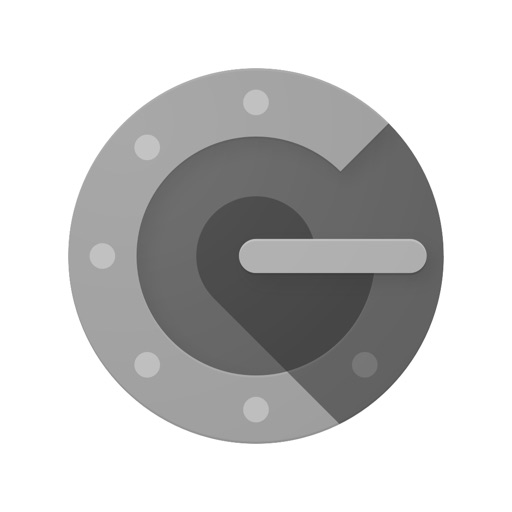Binance Japanを使いたい
口座開設に必要なもの?
という疑問にお答えします。
- Binance Japanの口座開設に必要なもの
- Binance Japanの口座開設手順
※全手順の画面キャプチャあり
20223年8月にBinance Japan(バイナンスジャパン)がサービスを開始しました。
口座開設は操作もわかりやすく手続きは5〜10分、はやければ審査は数分で完了します。
この記事時ではBinance Japan(バイナンスジャパン)の口座開設手順を、画面キャプチャ付きでわかりやすく解説します。
≫ Binance Japanの公式サイトはこちら

・NFTアートとゲームを楽しむブロガー
・暗号資産歴 3年 / NFT歴 2年
・保有NFT 400点以上(コレクションはこちら )
・実体験をもとに記事を執筆中
事前に準備するもの

口座開設に必要なものは以下です。
- メールアドレス
- 本人確認書類
- スマートフォン
本人確認書類は以下が使用できます。
- 運転免許証(表面と裏面)
- 個人番号カード(表面のみ)
※通知カードはNG - 運転経歴証明書(2012/4/1移行に発行されたもの)
Binance Japan(バイナンス)の始め方
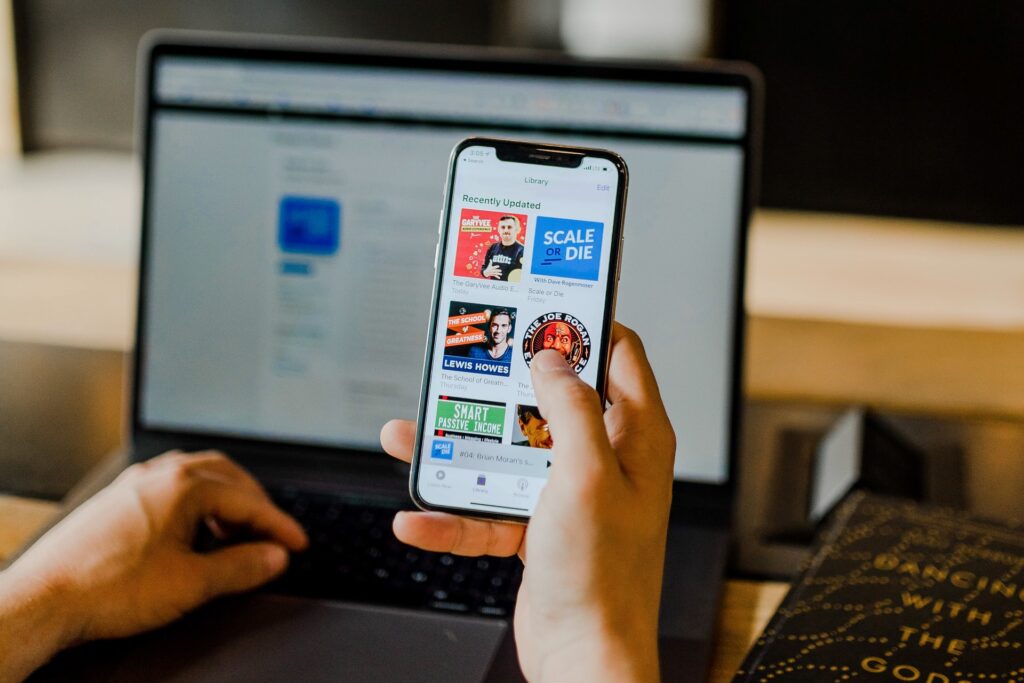
Binance Japan(バイナスジャパン)で口座開設する手順は以下。
手続きは5〜10分、はやければ審査は数分で完了します。
ここからはスマホの画面キャプチャを使って、手順をわかりやすく解説します。
\ スマホで簡単、最短10分!/
※紹介コードは自動入力
Step1:メールとパスワードを登録
▼Binance Japanへアクセスし「メールまたは電話で登録する」、メールアドレスを入力して「次へ」
≫ Binance Japanの公式サイトはこちら
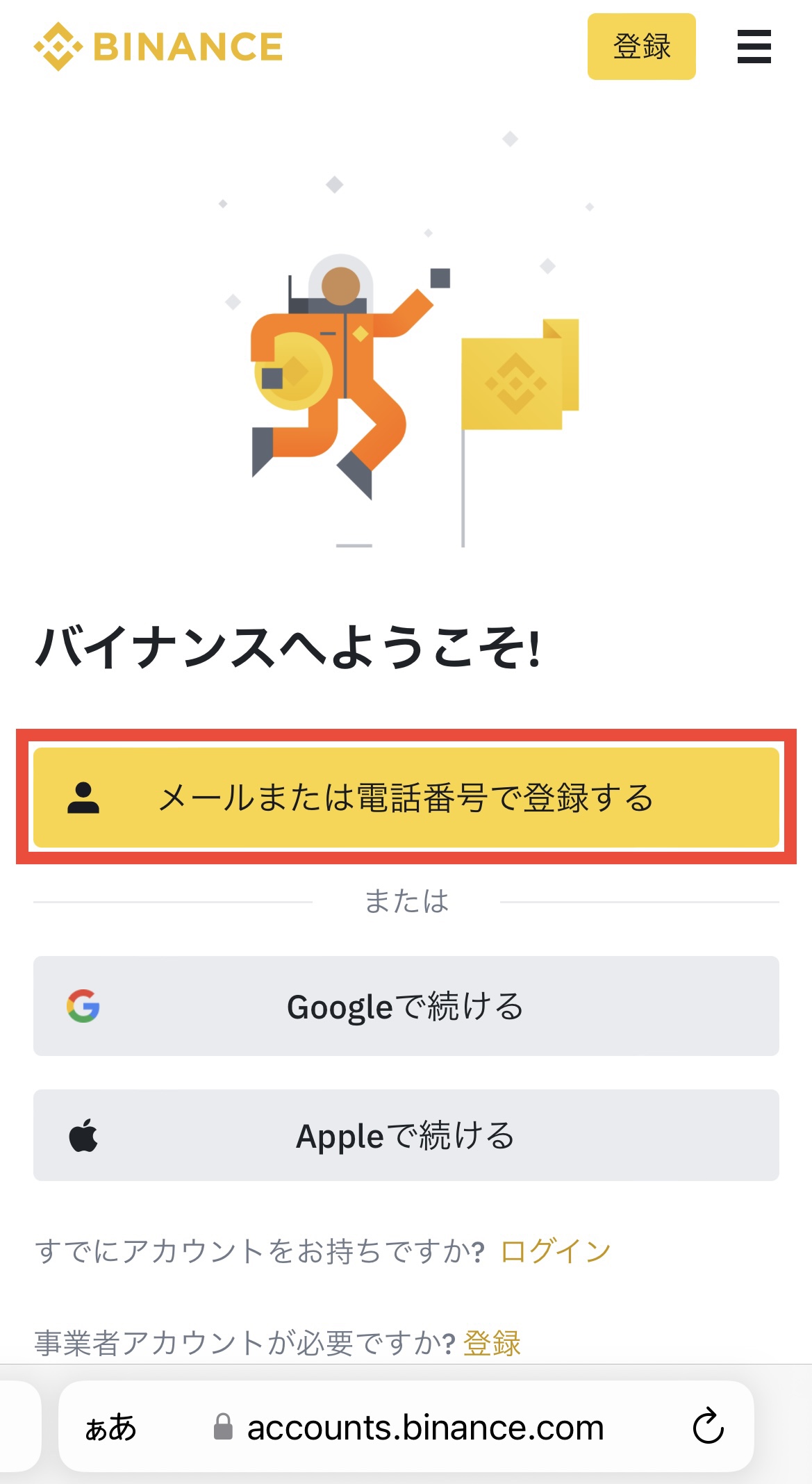
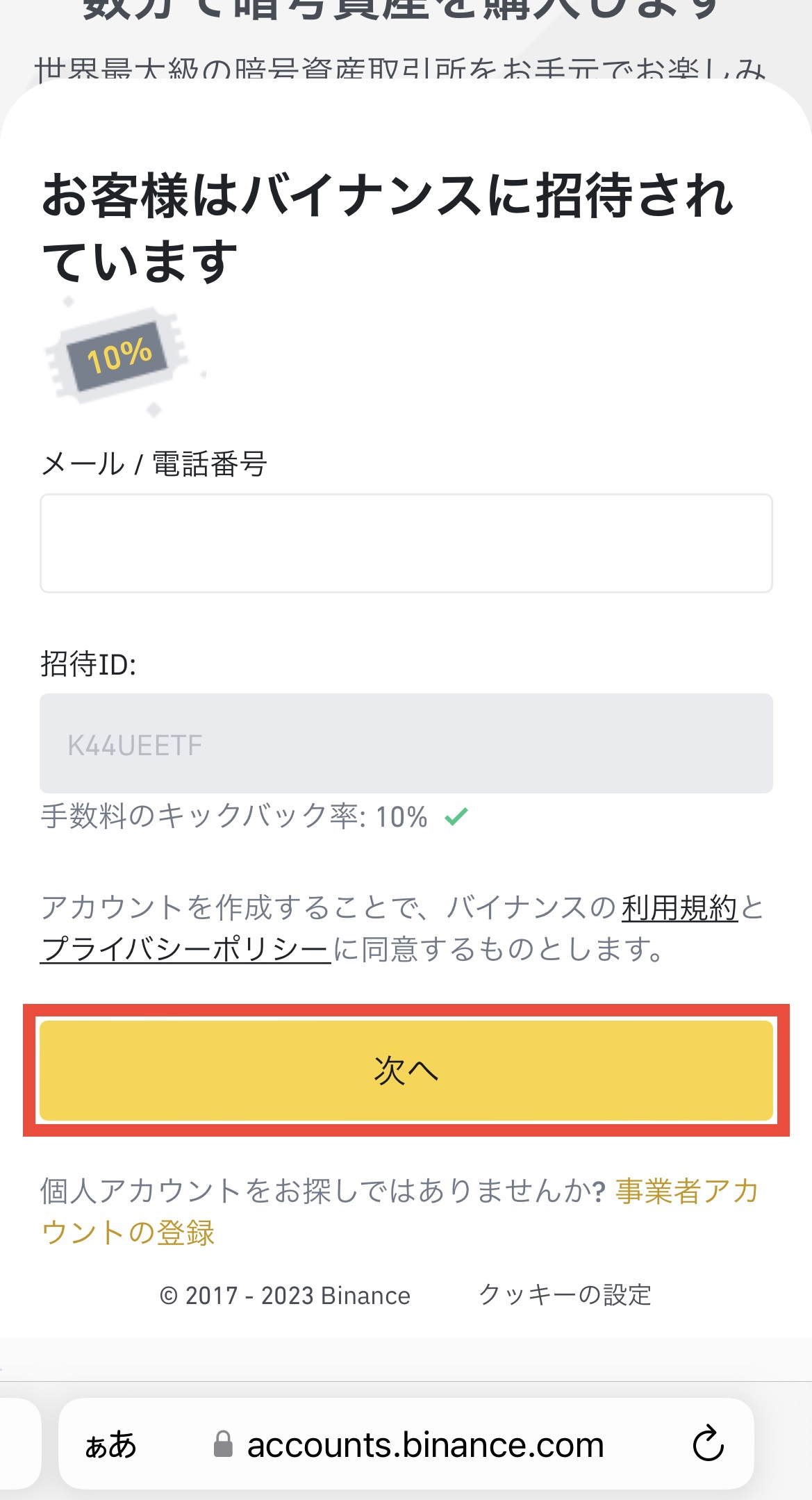
▼届いたメールに記載の認証番号(6桁の数字)を入力して「提出」
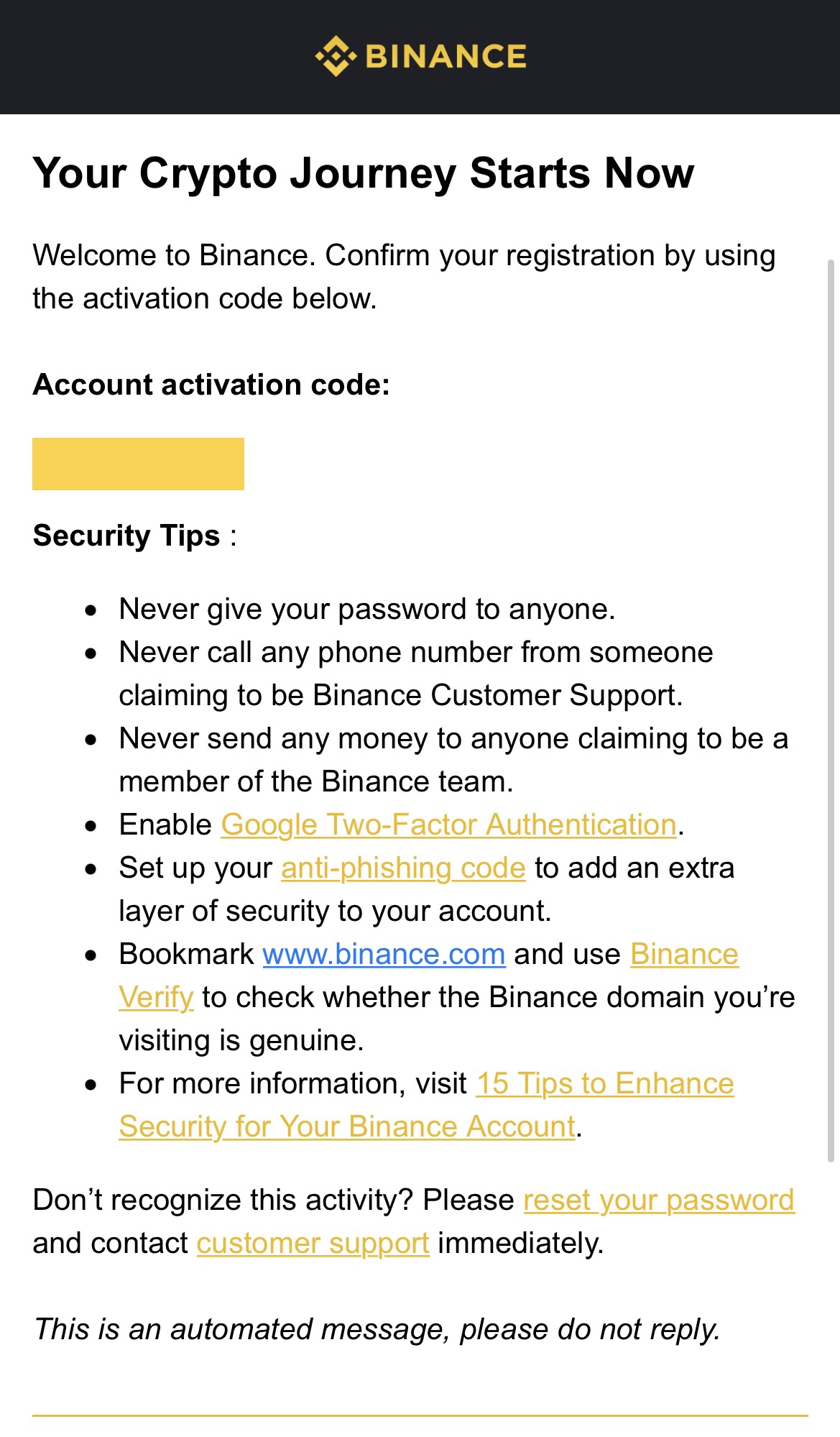
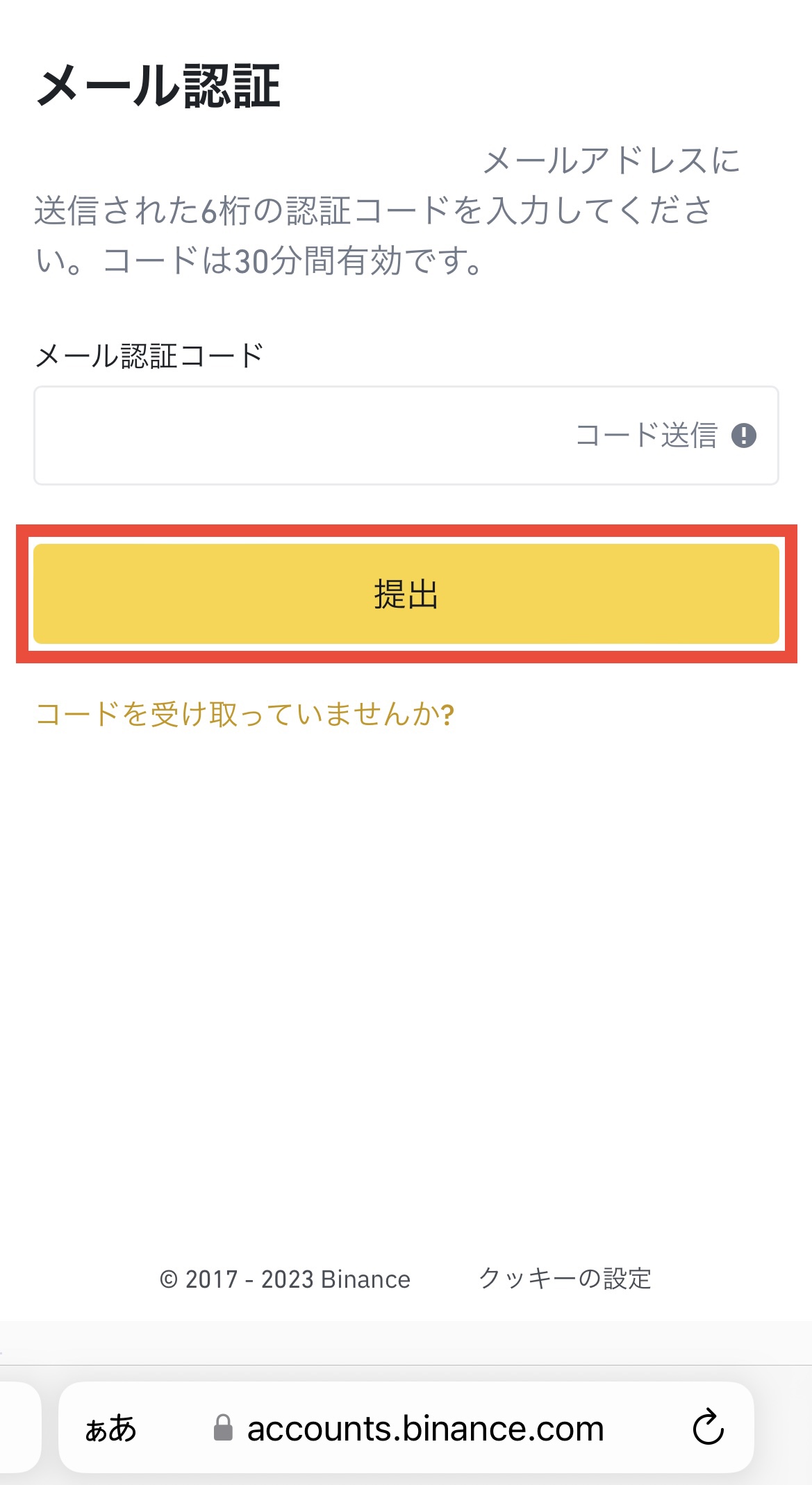
▼パスワードを入力し「次へ」、この画面でアカウント作成が完了
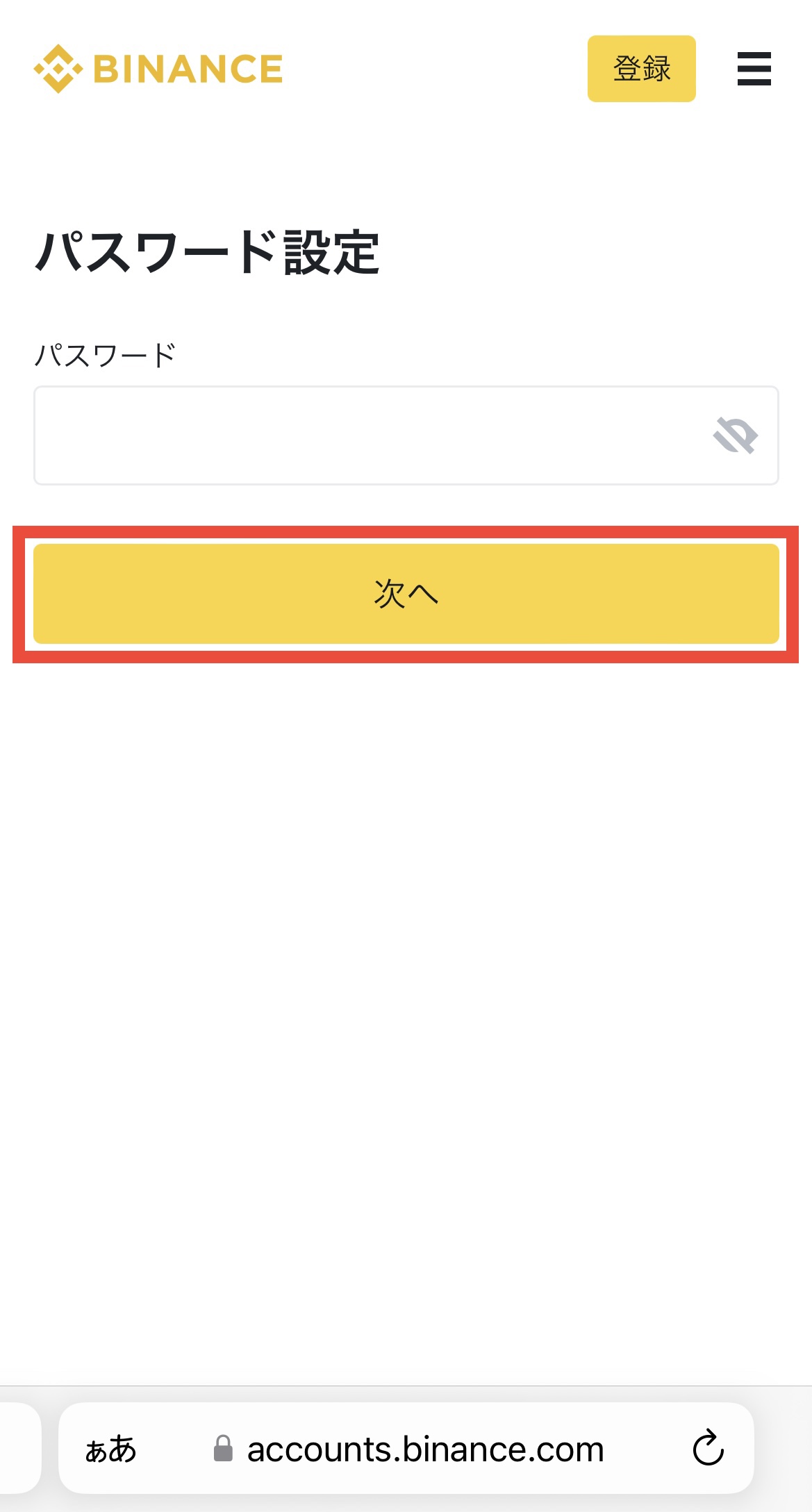
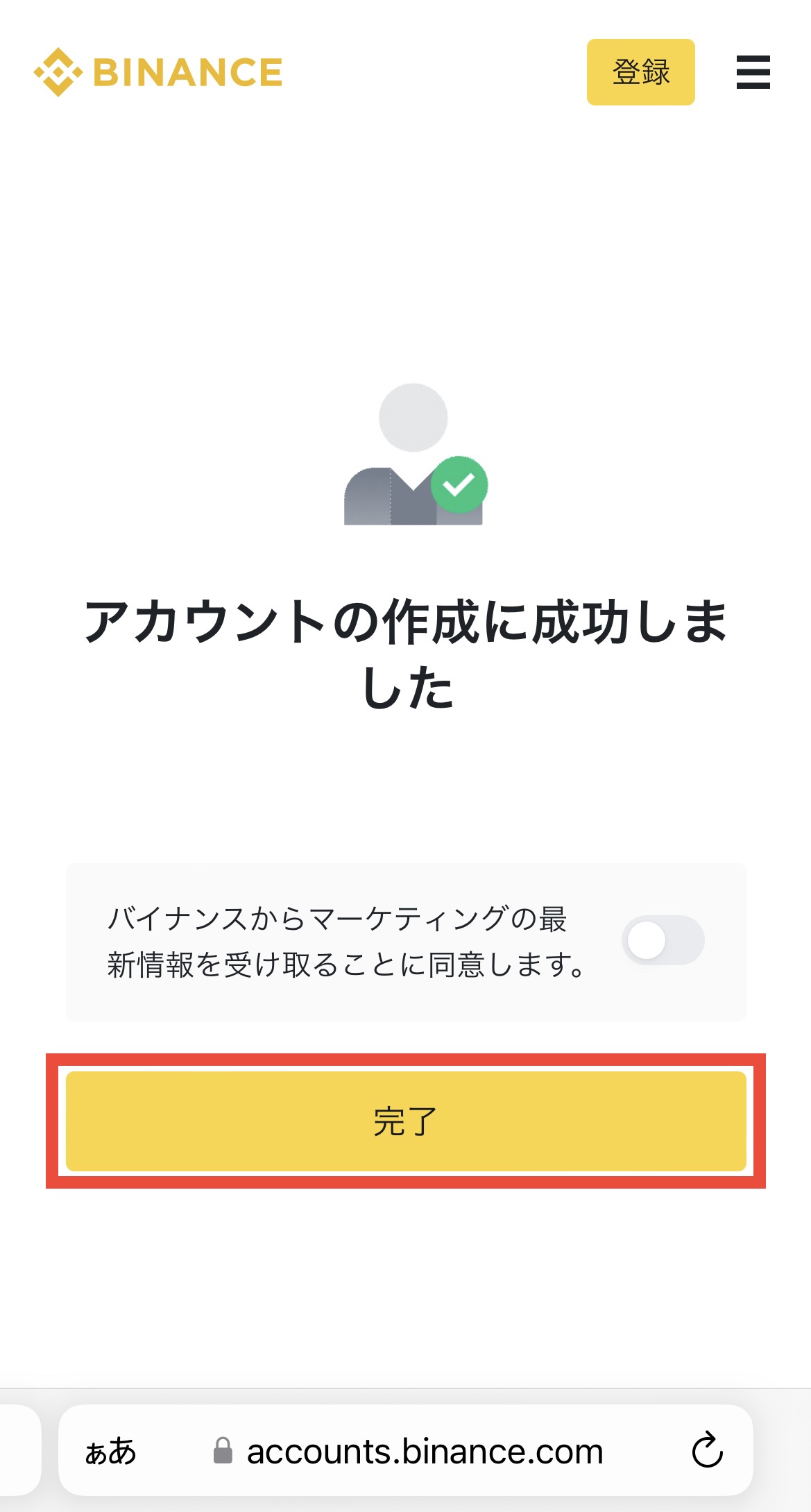
▼「バイナンスアプリで認証してください」をタップ
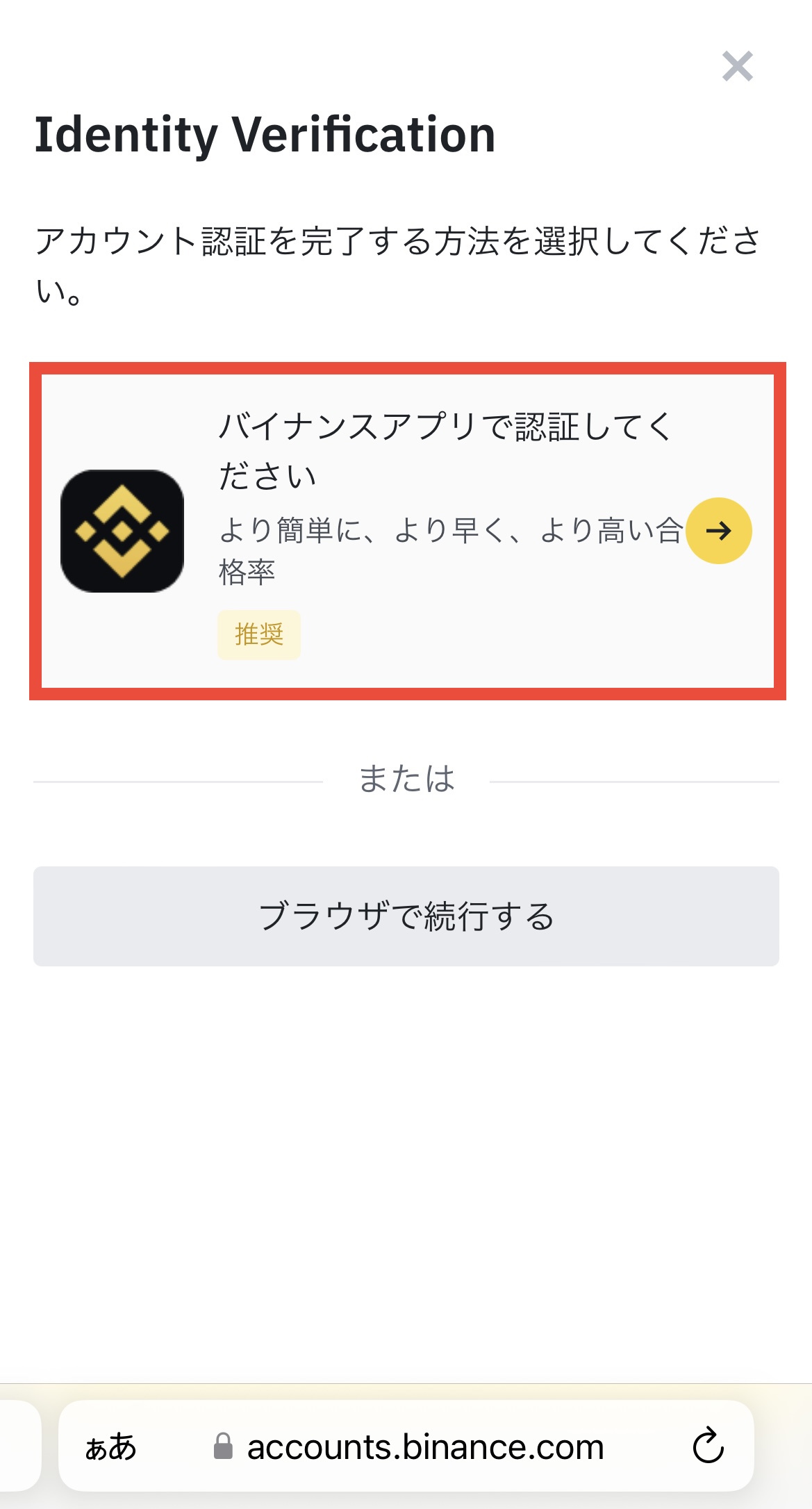
Step2:Binanceアプリをダウンロード
移行手続きは、ブラウザよりアプリでの本人確認が簡単でおすすめです。
▼Binanceアプリをダウンロード
▼「登録/ログイン」をタップ
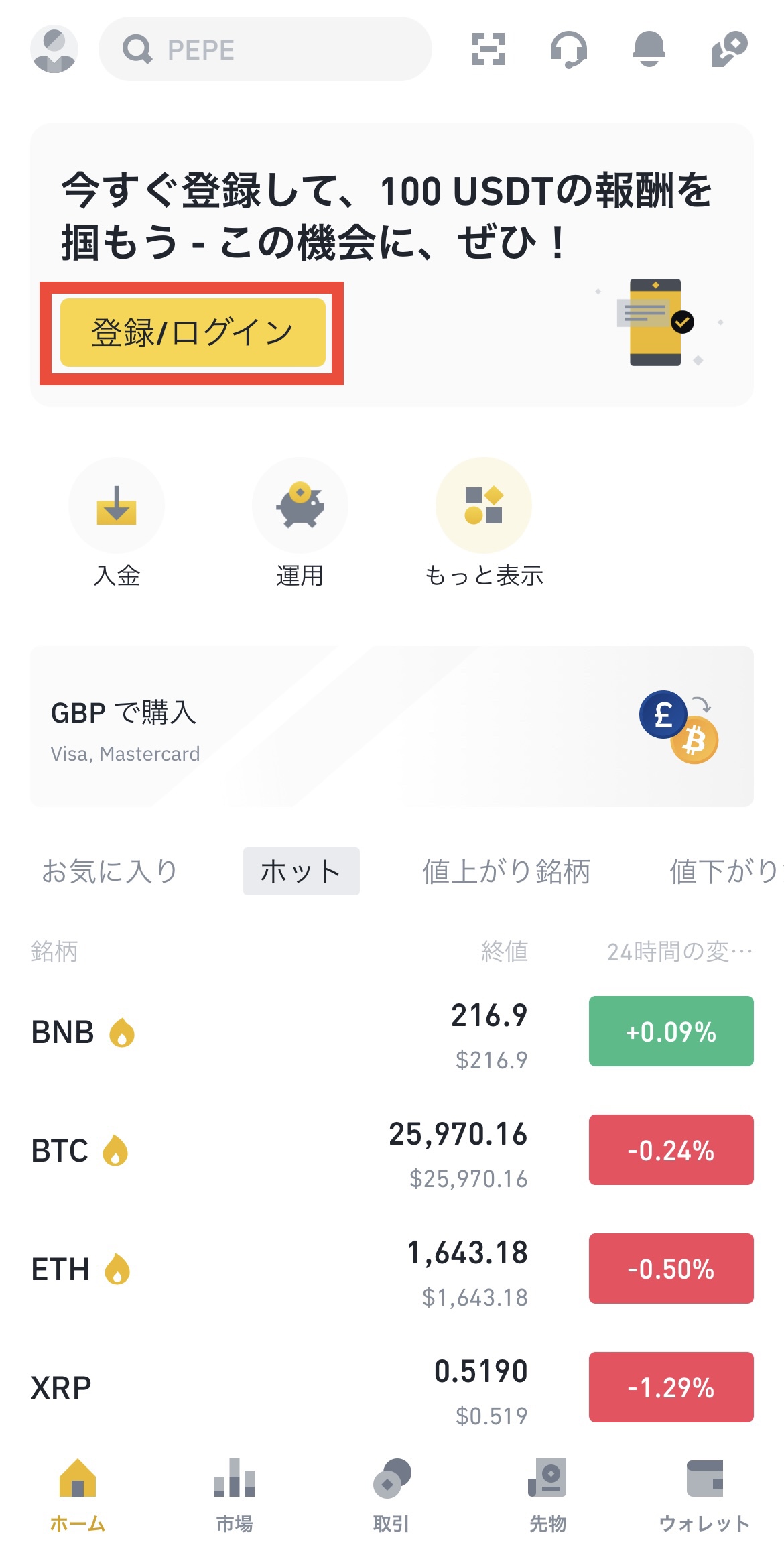
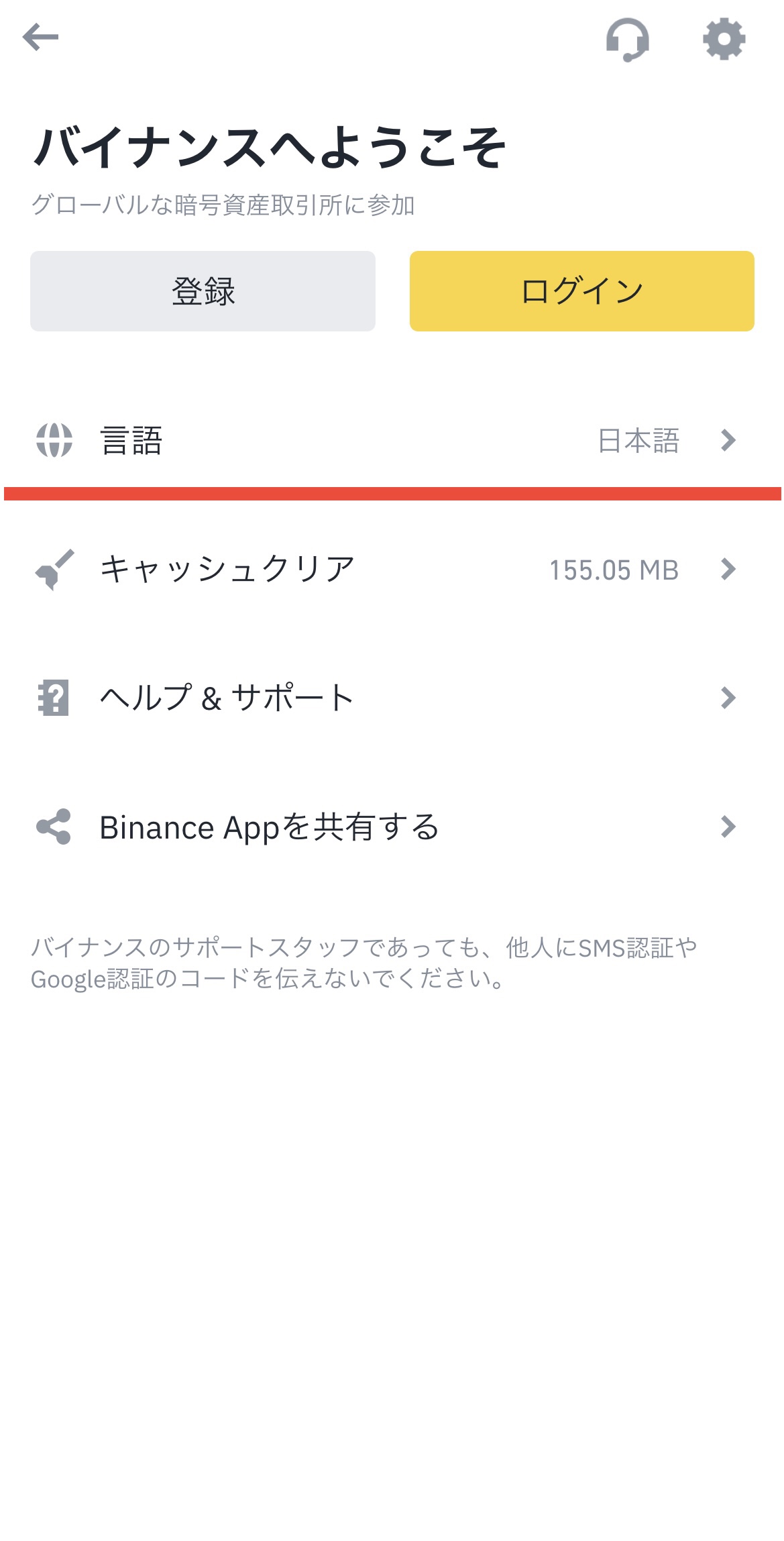
▼メールアドレス・パスワードでログイン
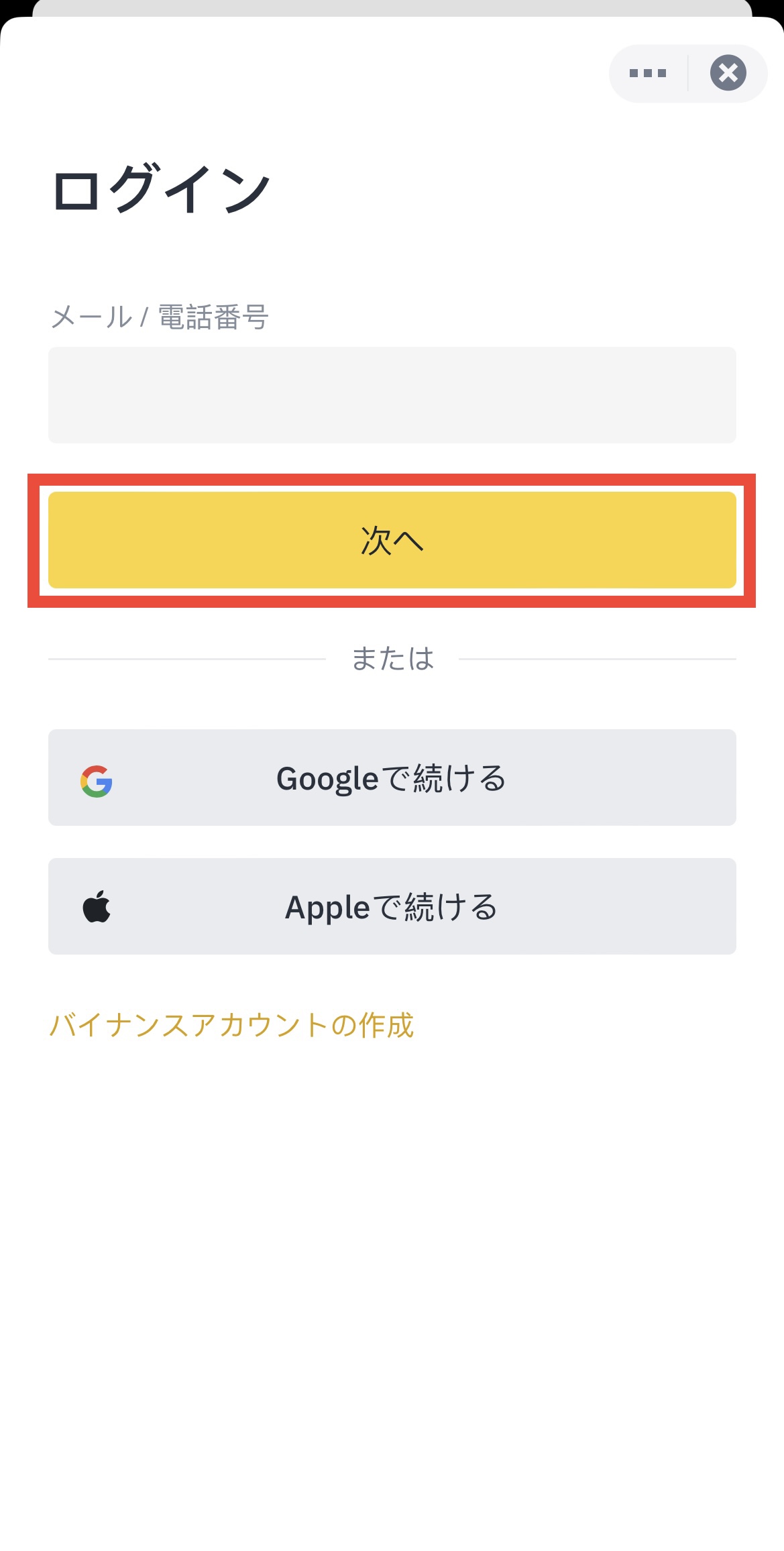
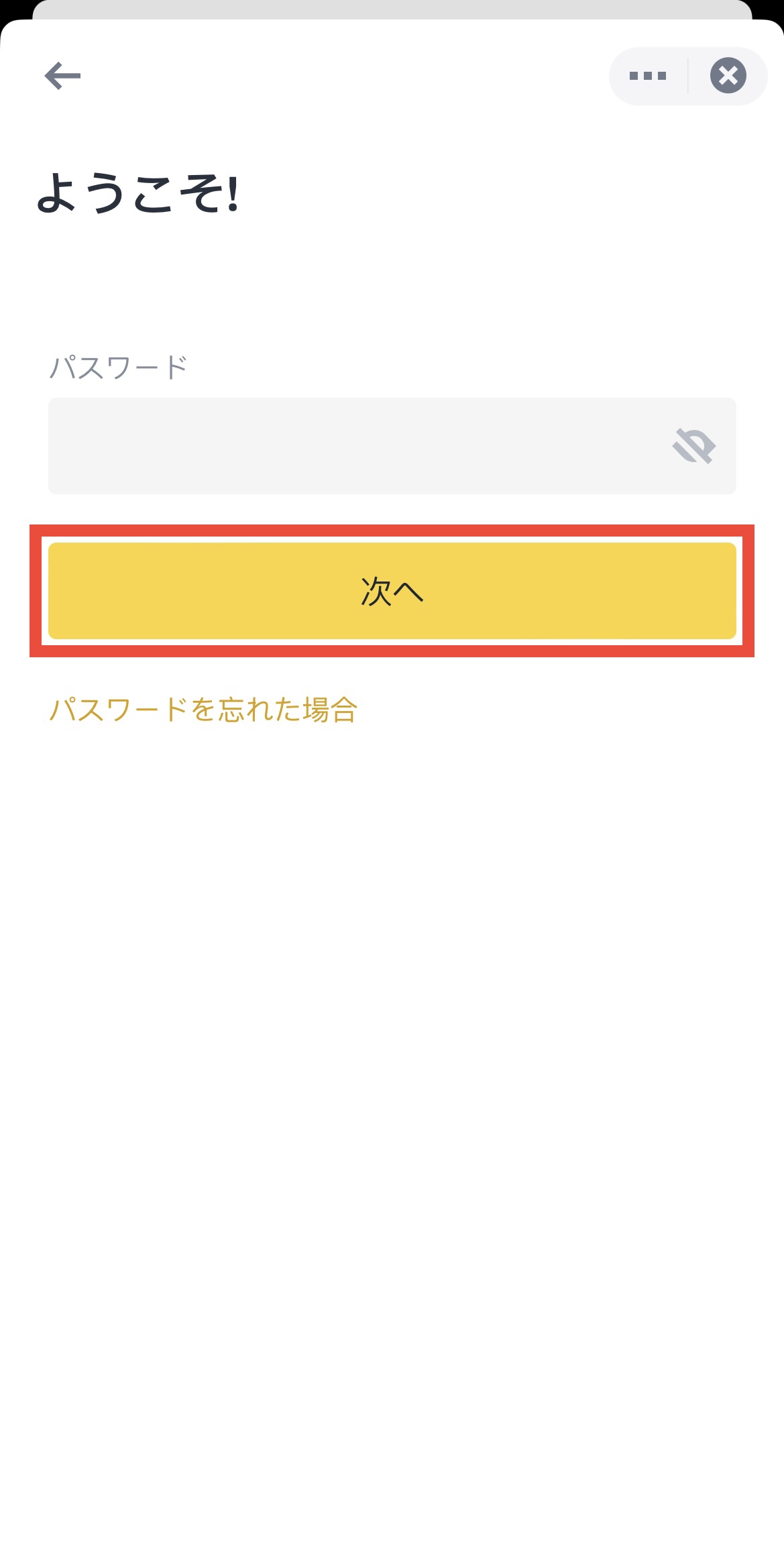
▼メールアドレス・パスワードでログイン
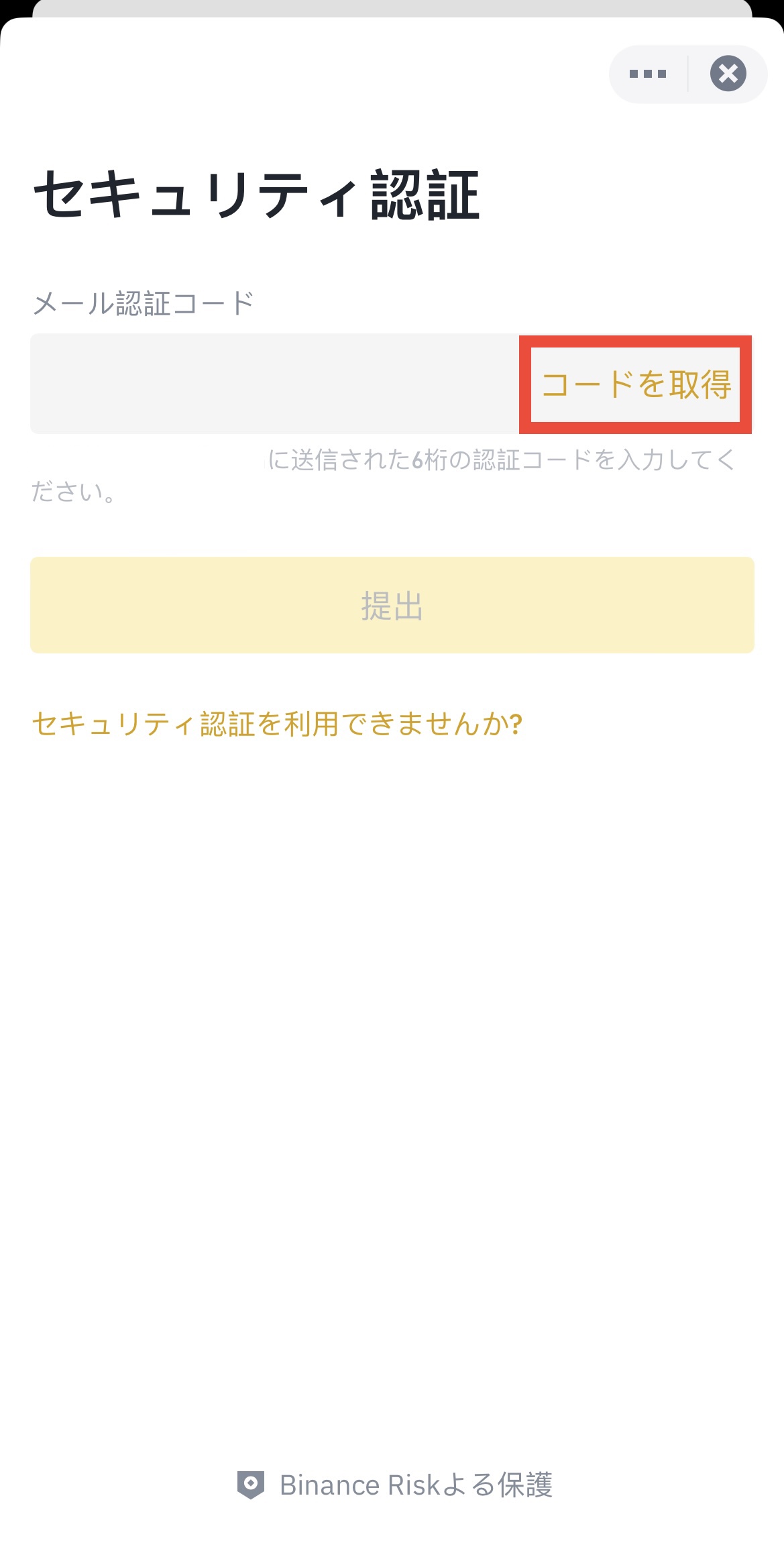
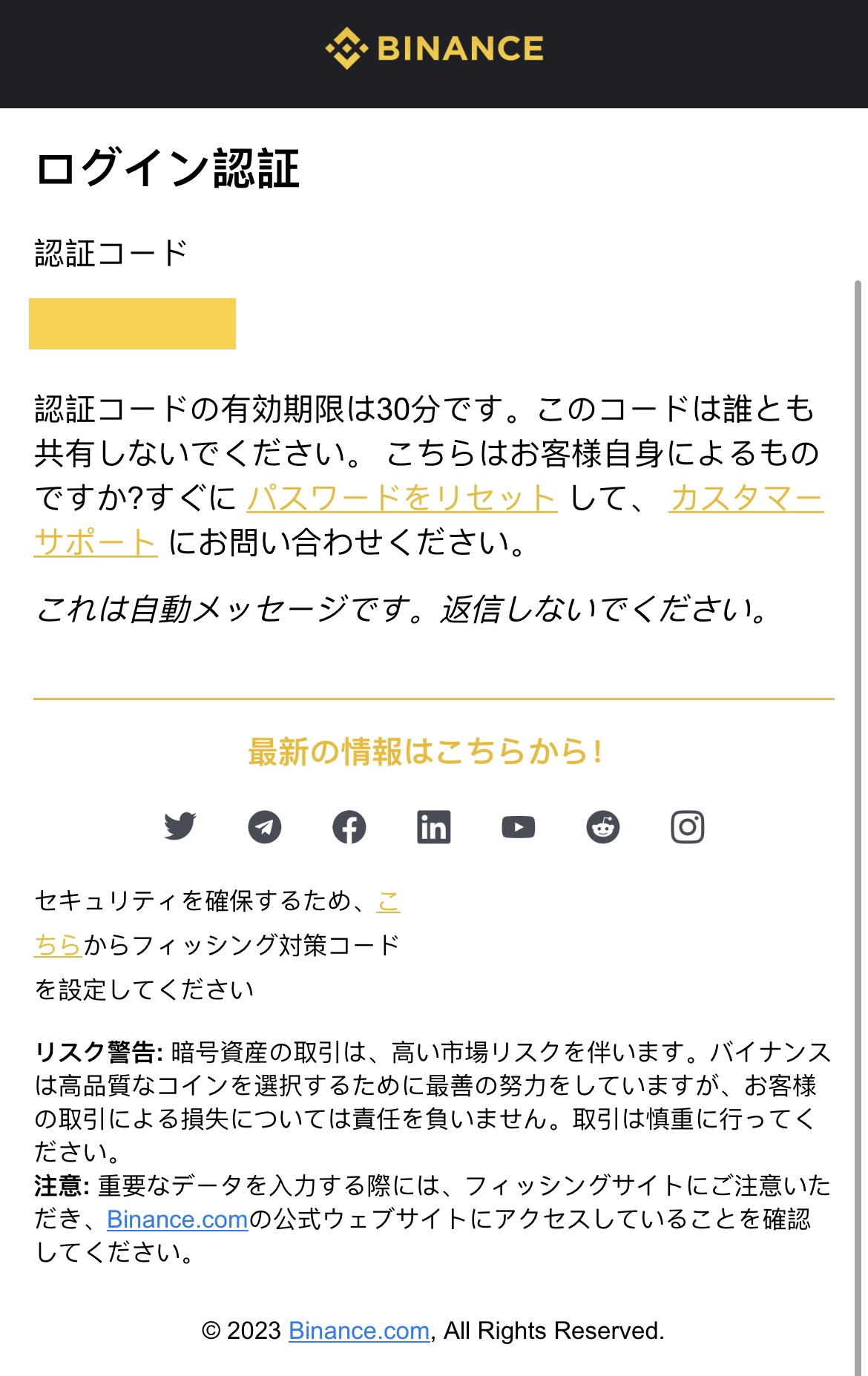
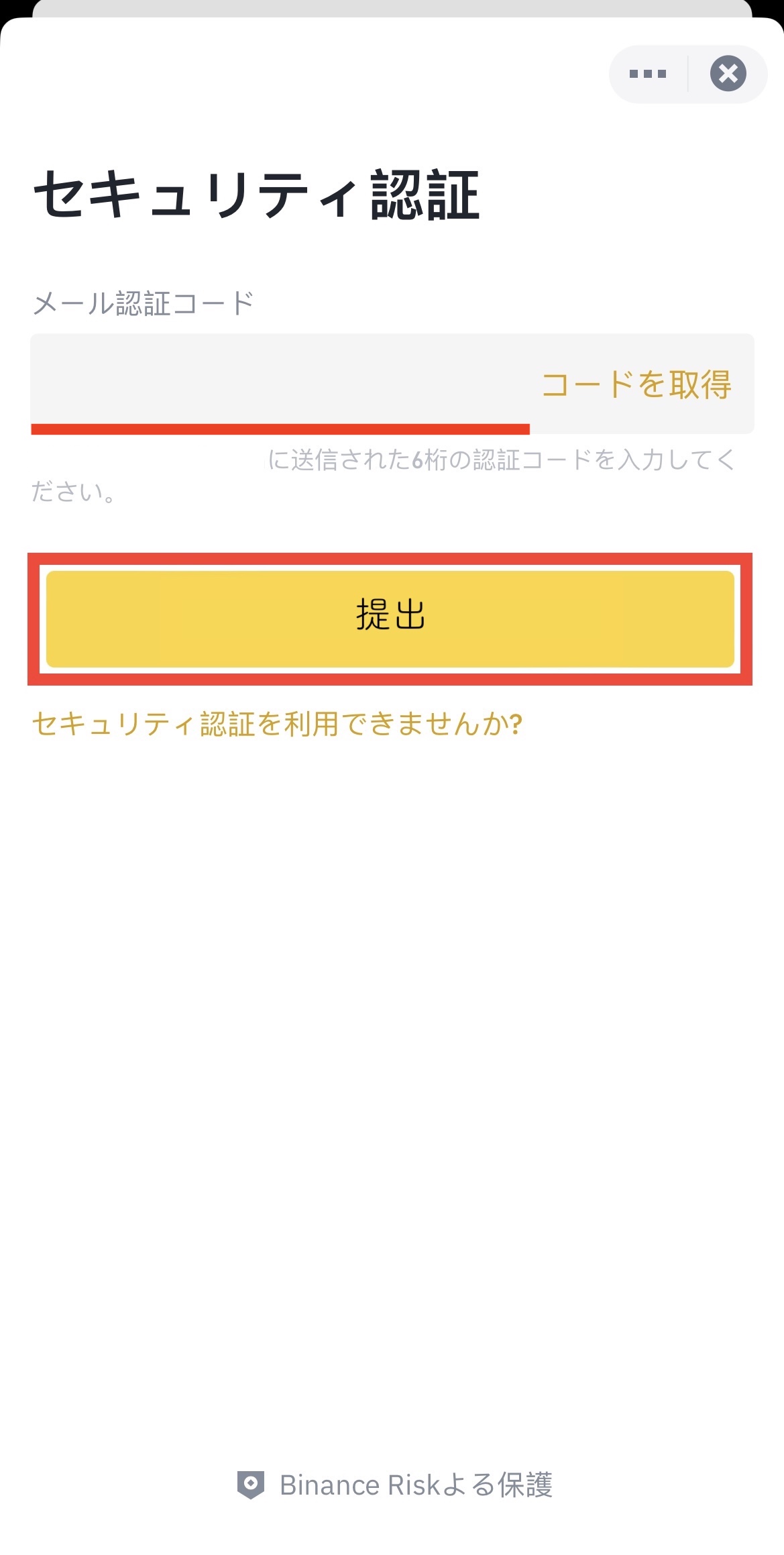
▼「Passkeyの追加」をタップして「続ける」
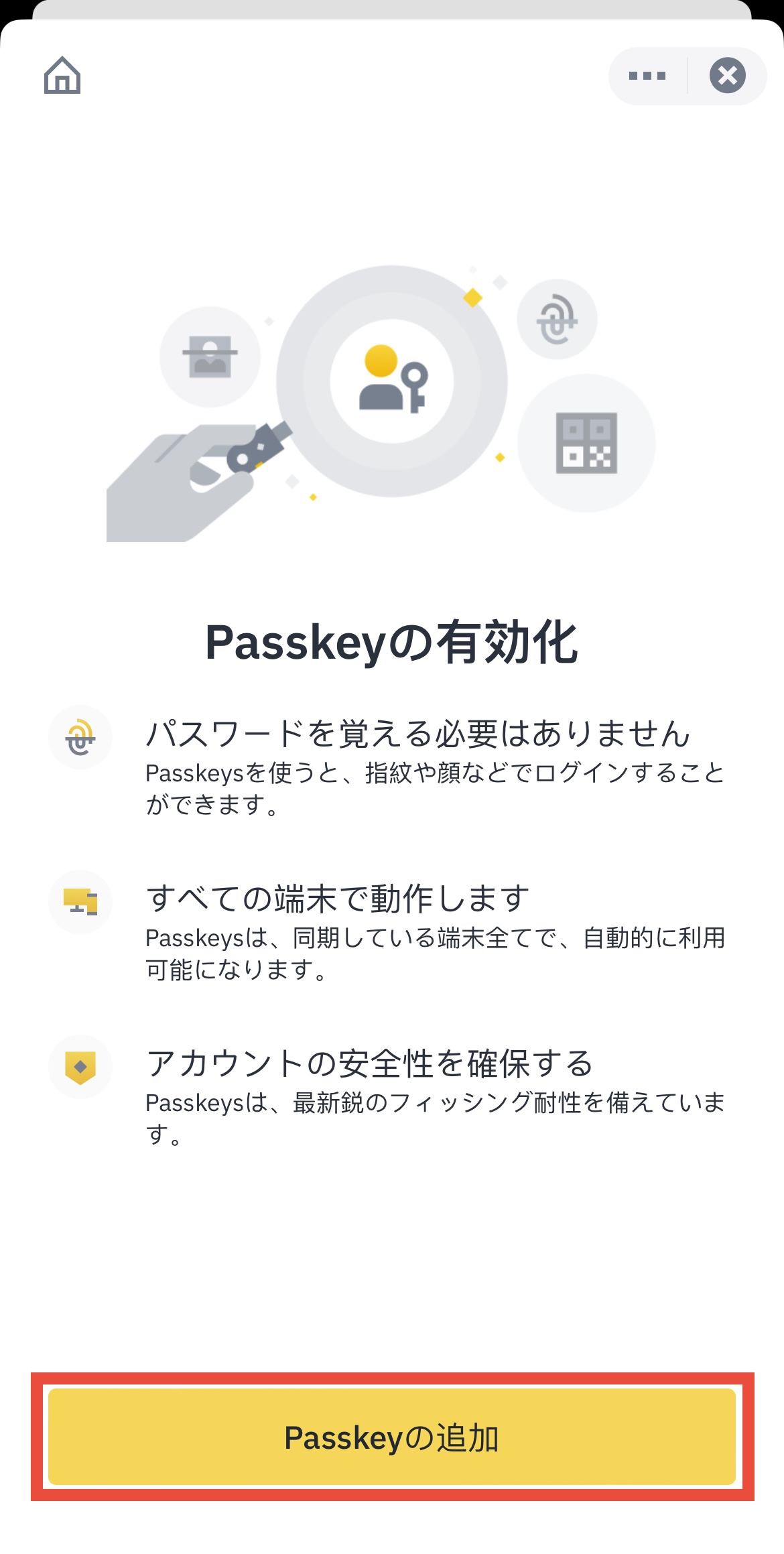
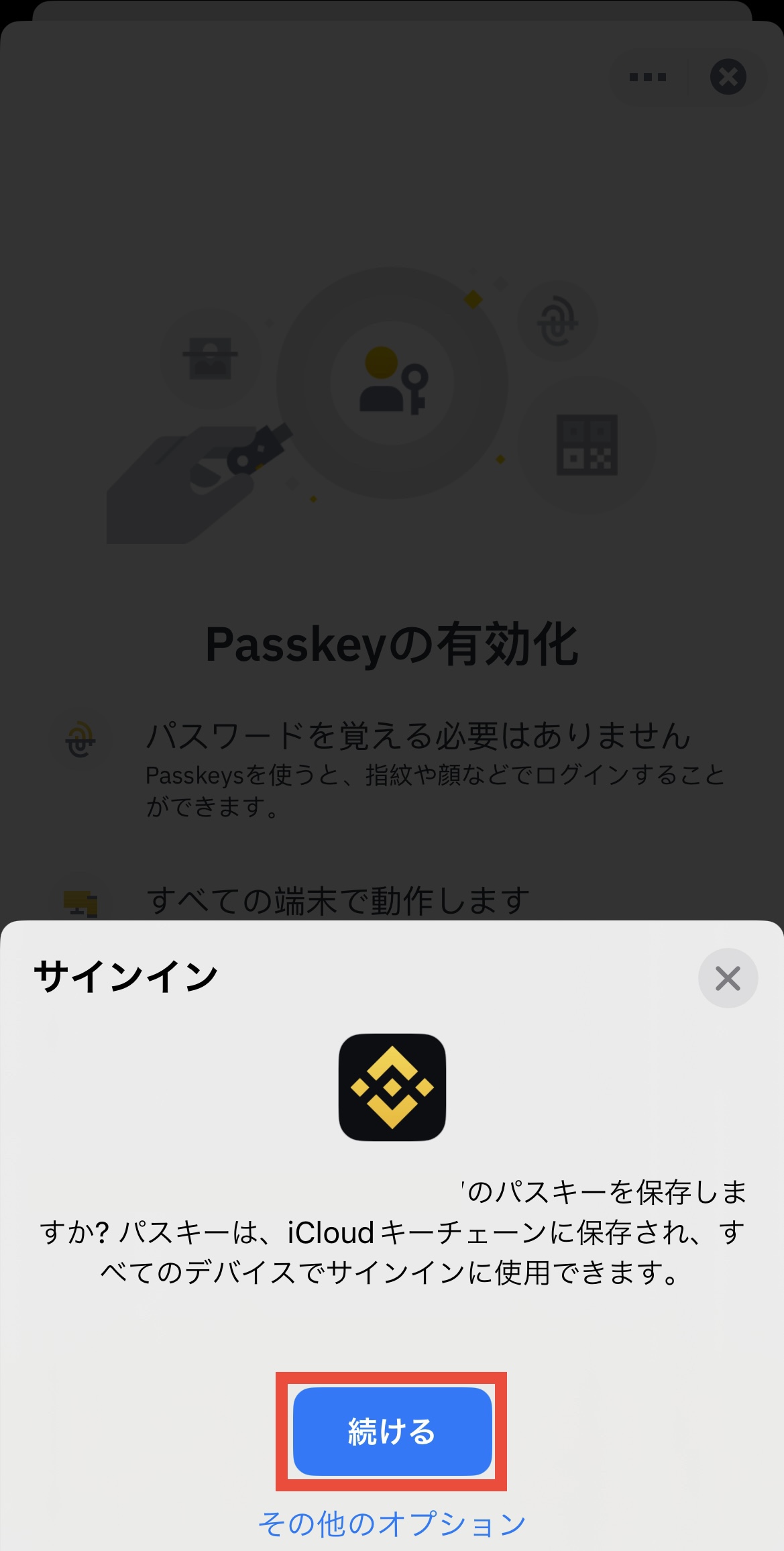
Step3:個人情報を入力
▼利用規約を確認してチェックを入れ「次へ」、国籍は「日本」選択
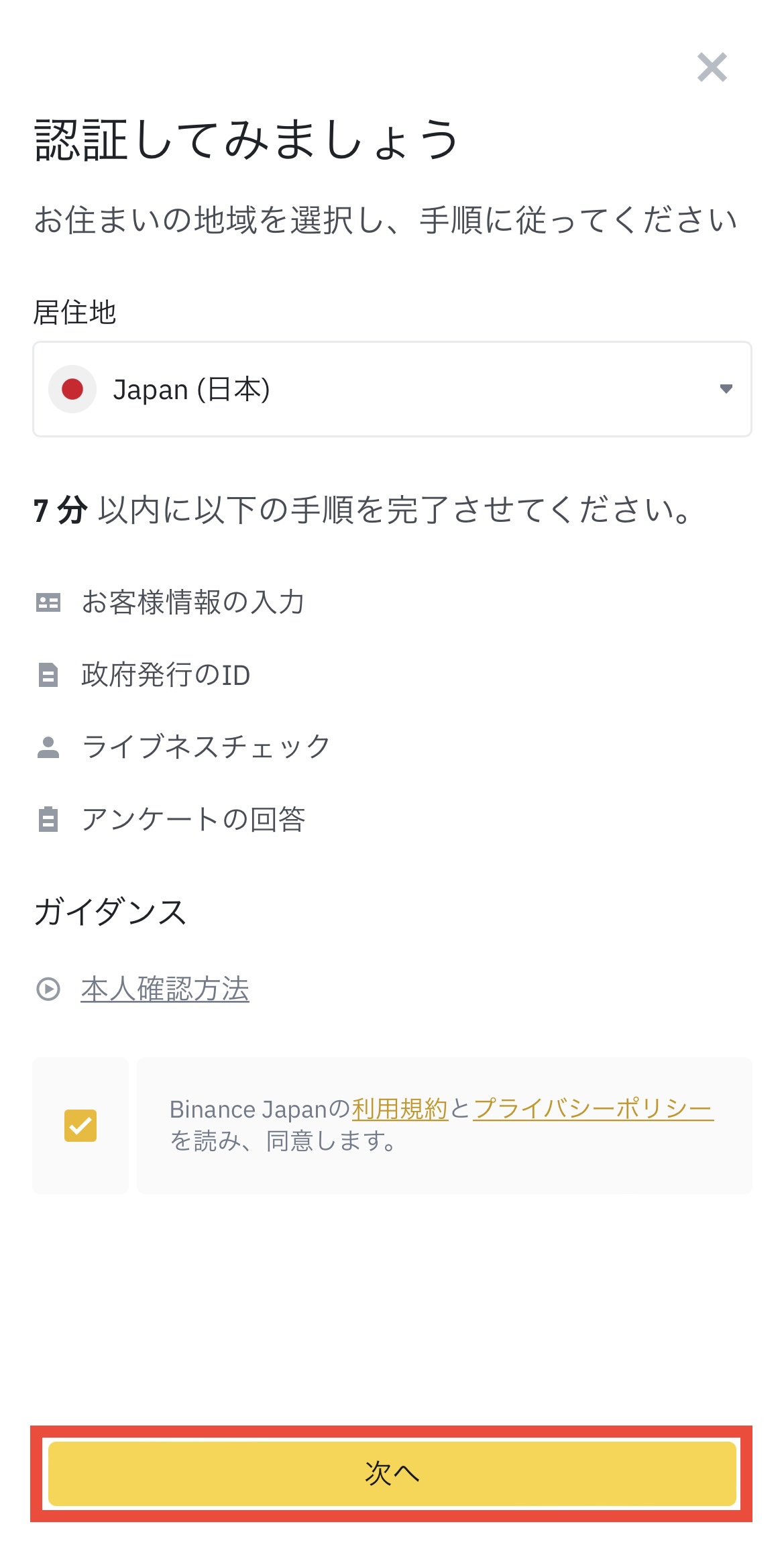
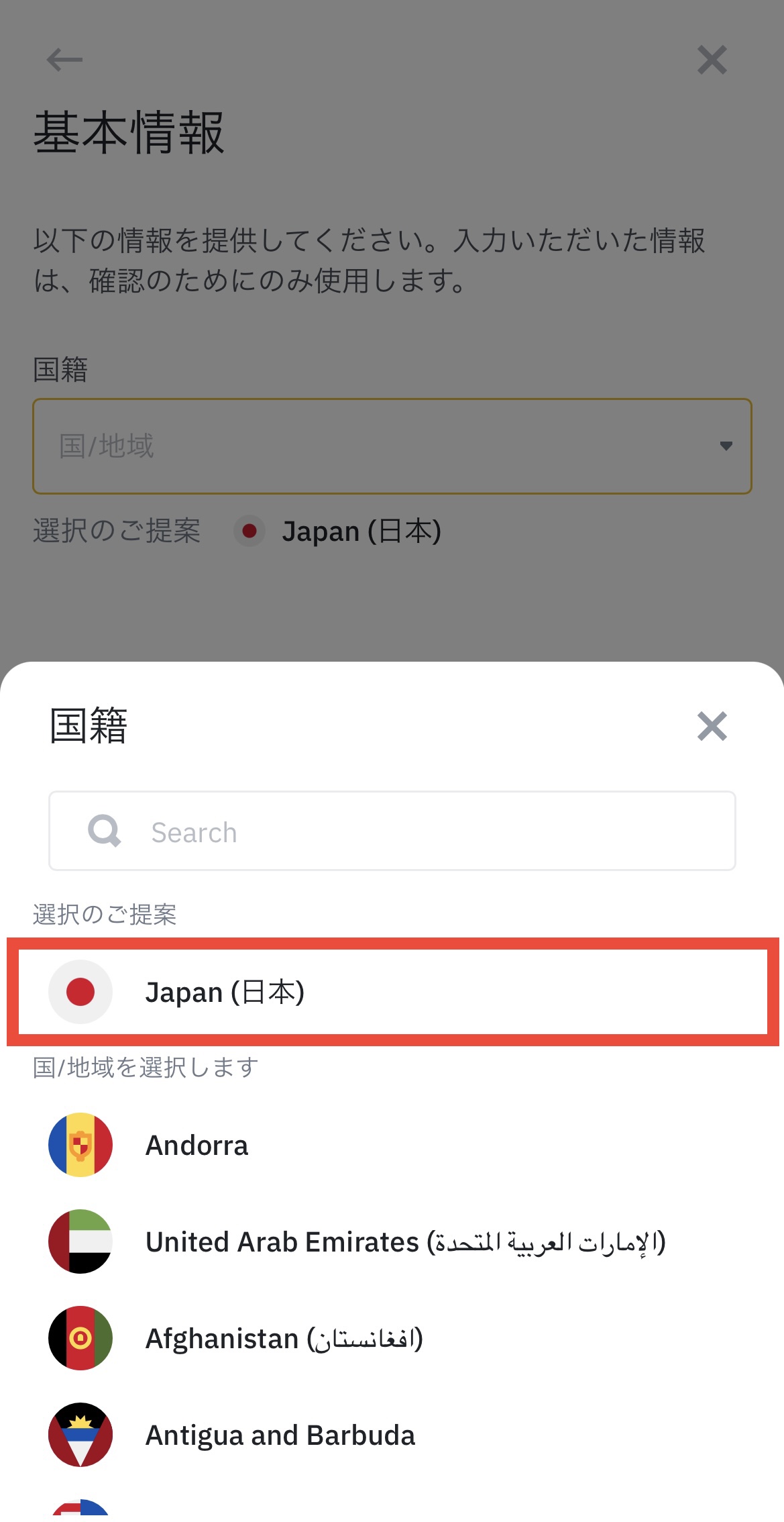
▼氏名(漢字・カナ・ローマ字)、生年月日・性別を入力して「次へ」
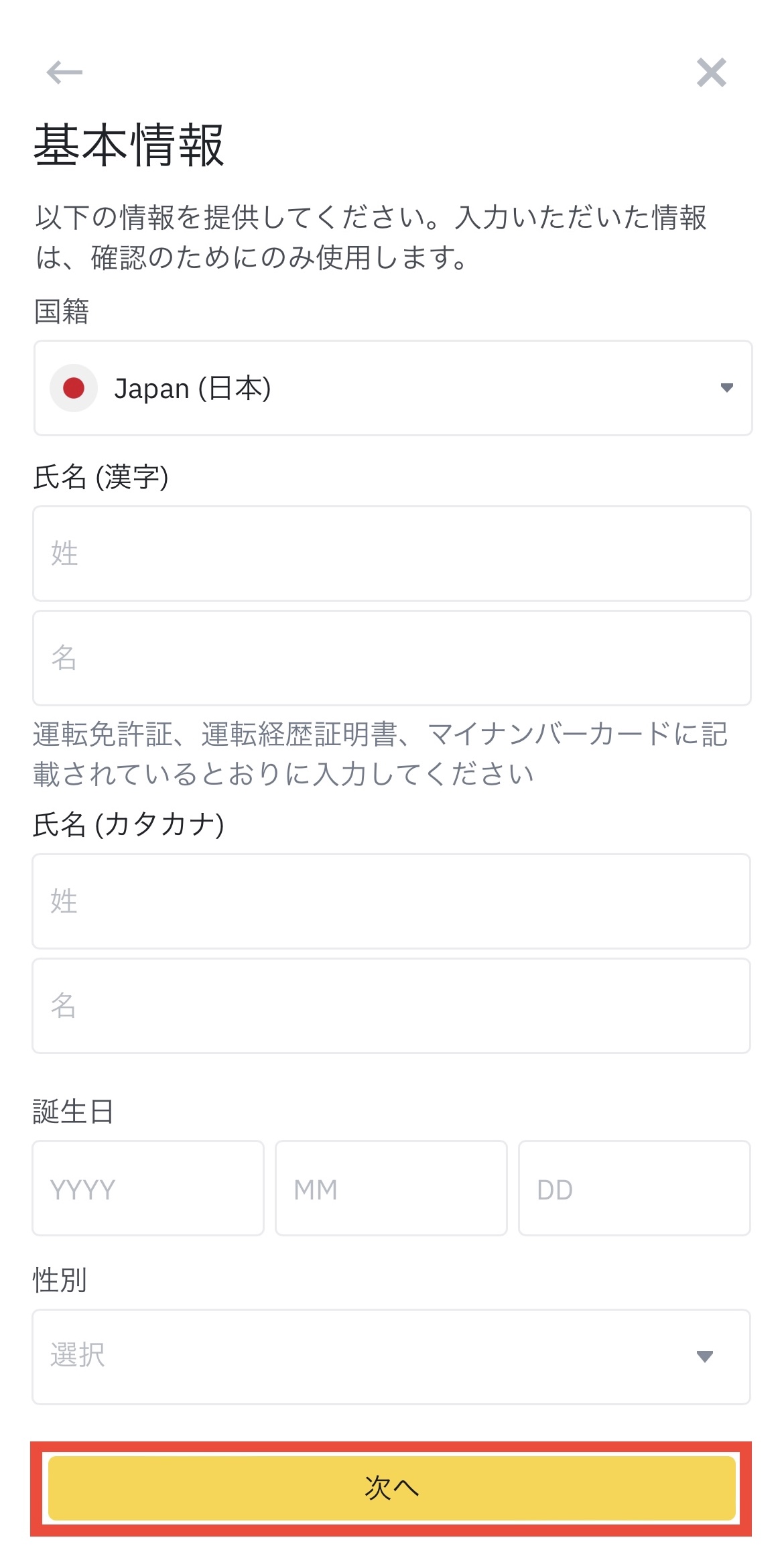
▼住所、郵便番号を入力して「次へ」
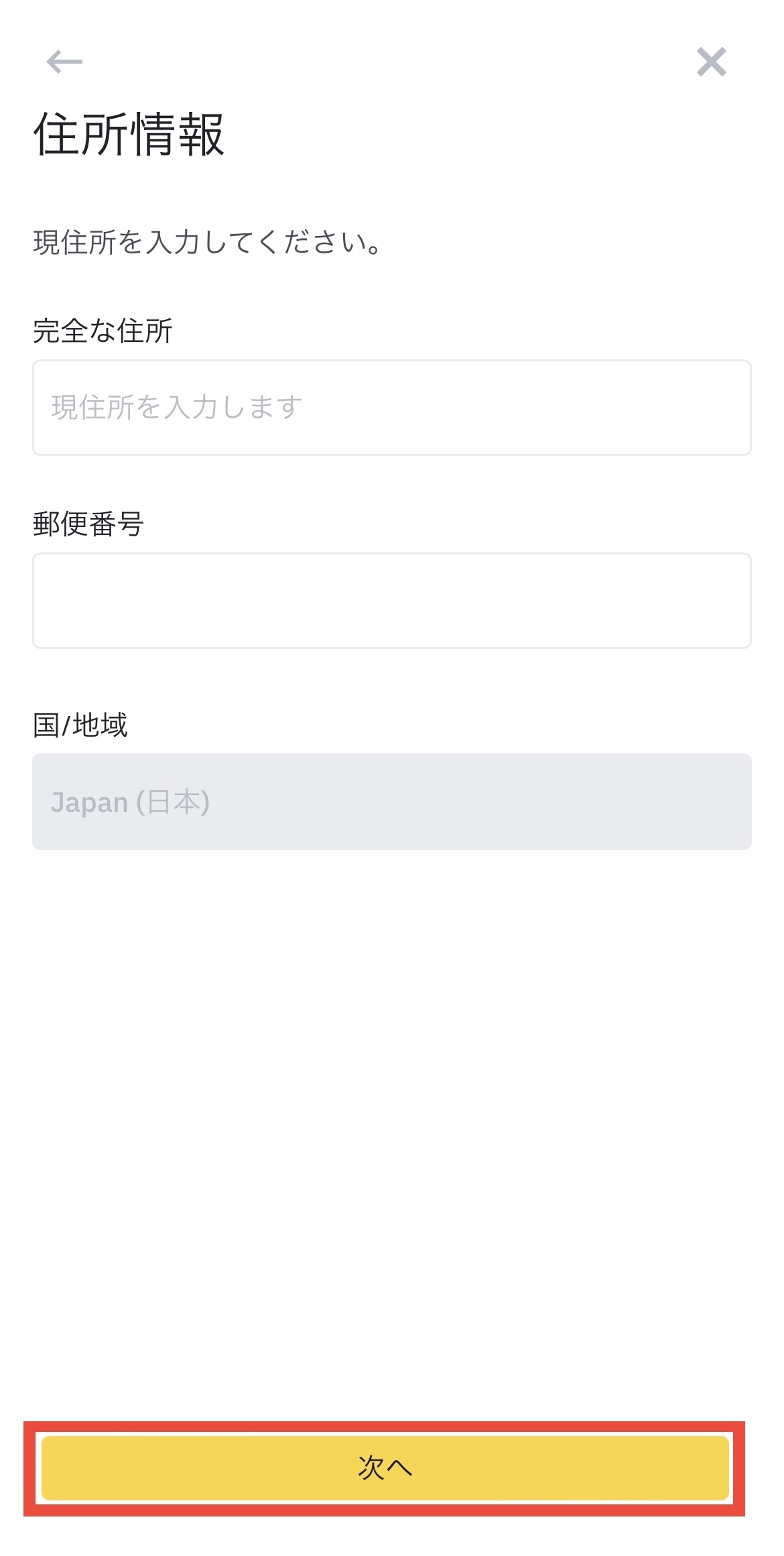
▼この画面になったら「次へ」をタップ
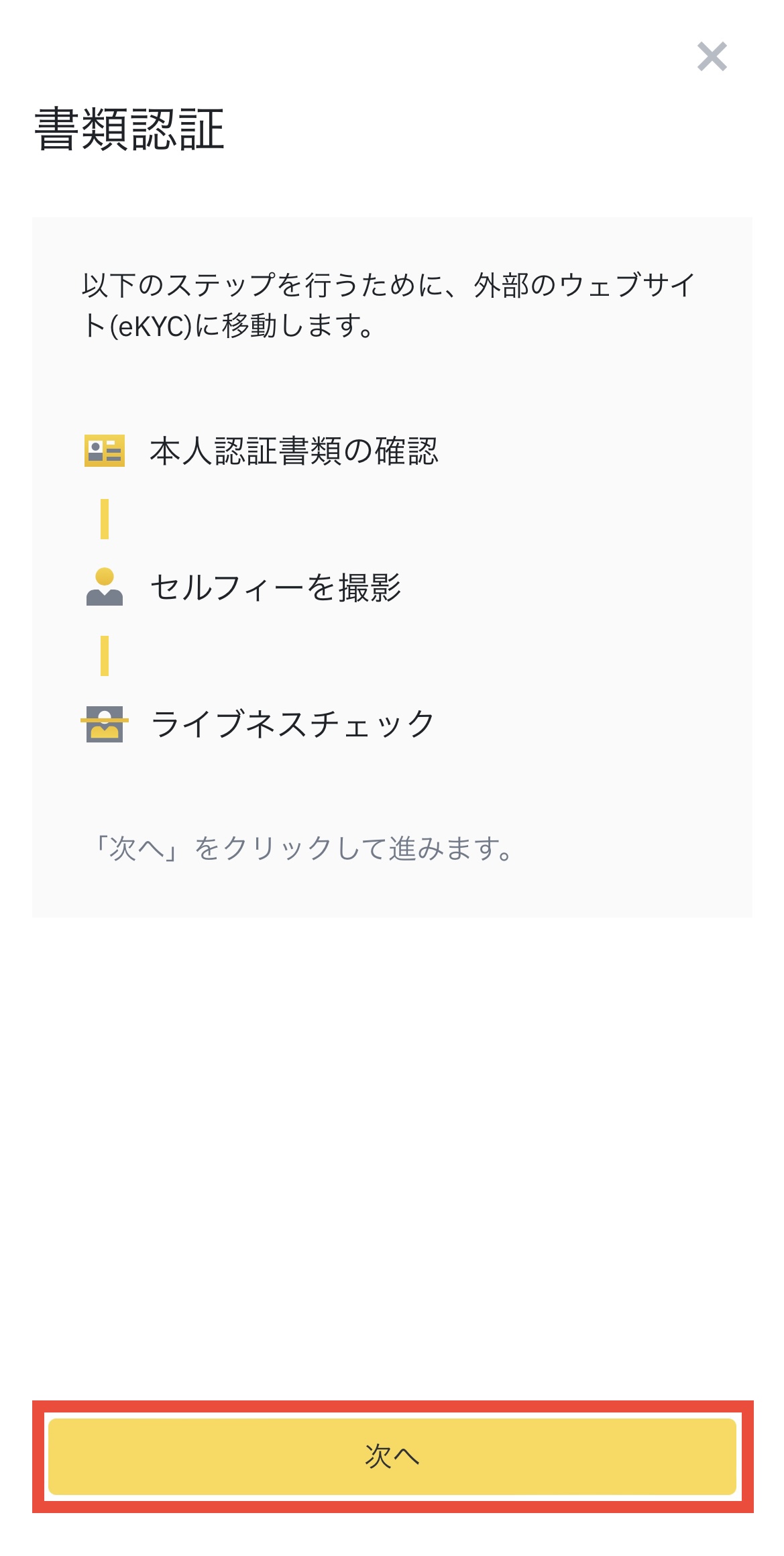
Step4:本人確認書類を提出
▼本人確認書類を選択、画面の通りに「本人確認書類→自分」を撮影し、顔認証まで完了
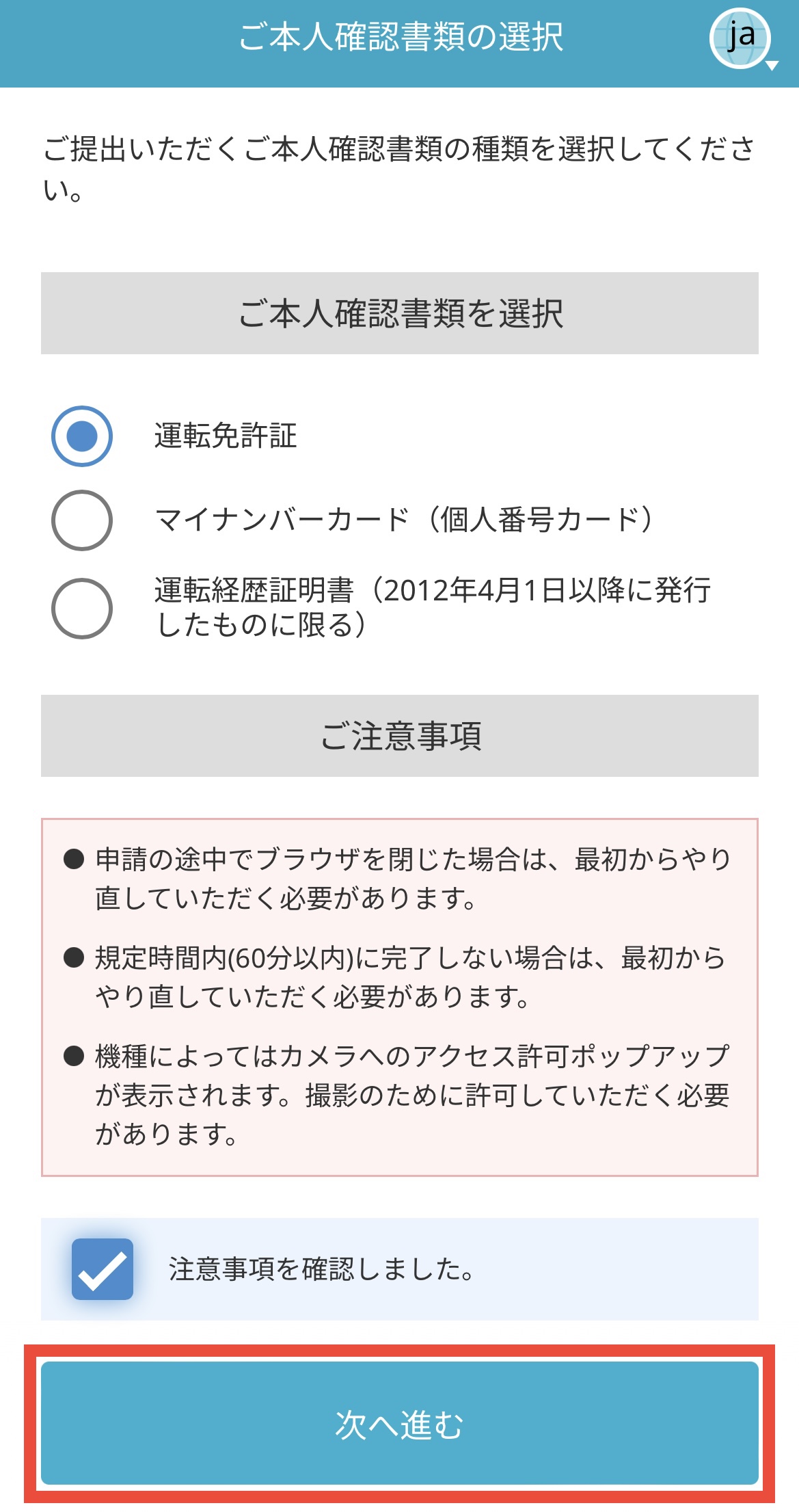
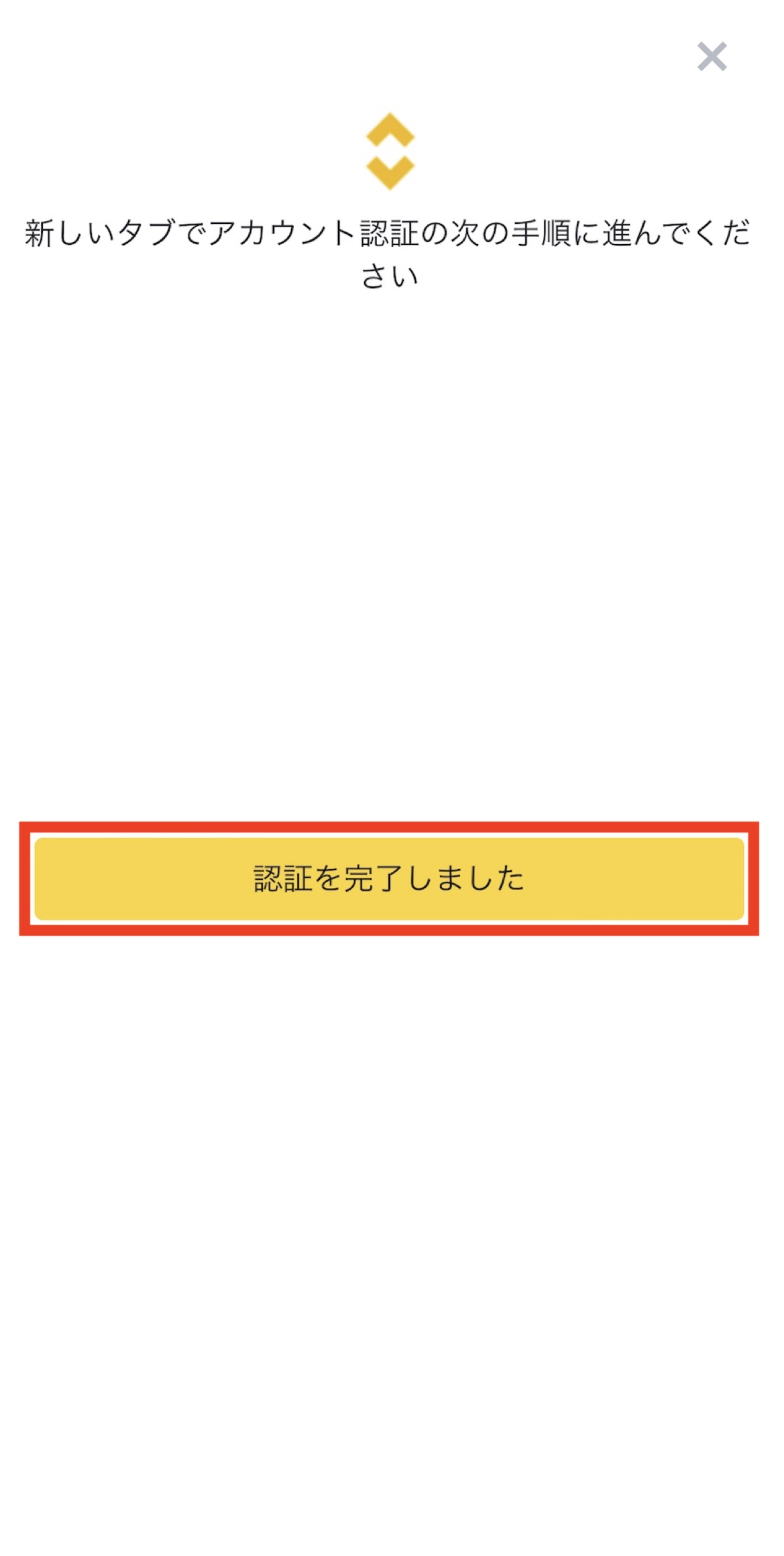
- 運転免許証(表面と裏面)
- 個人番号カード(表面のみ)
※通知カードはNG - 運転経歴証明書(2012/4/1移行に発行されたもの)
Step5:投資目的・資産情報を入力
▼投資経験、利用目的、職業を選択して「Continue」
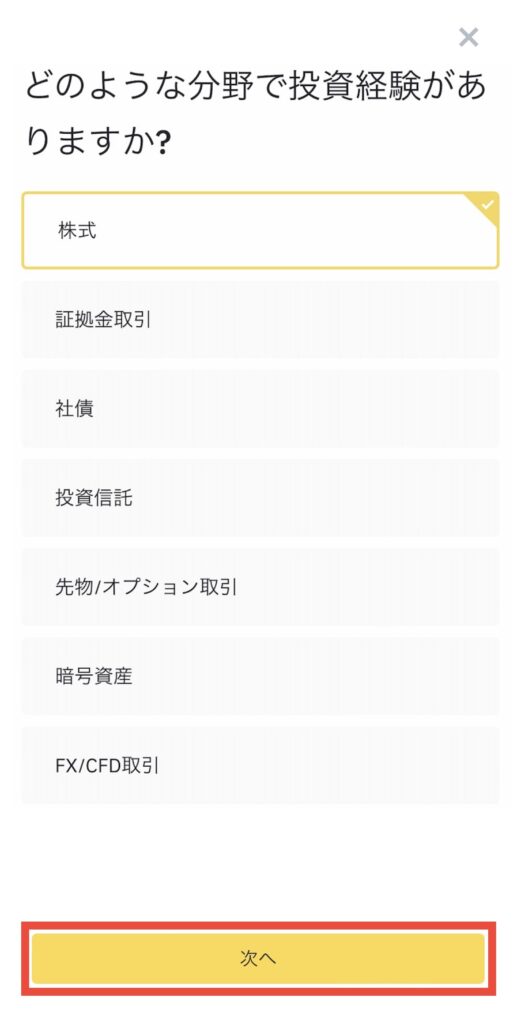
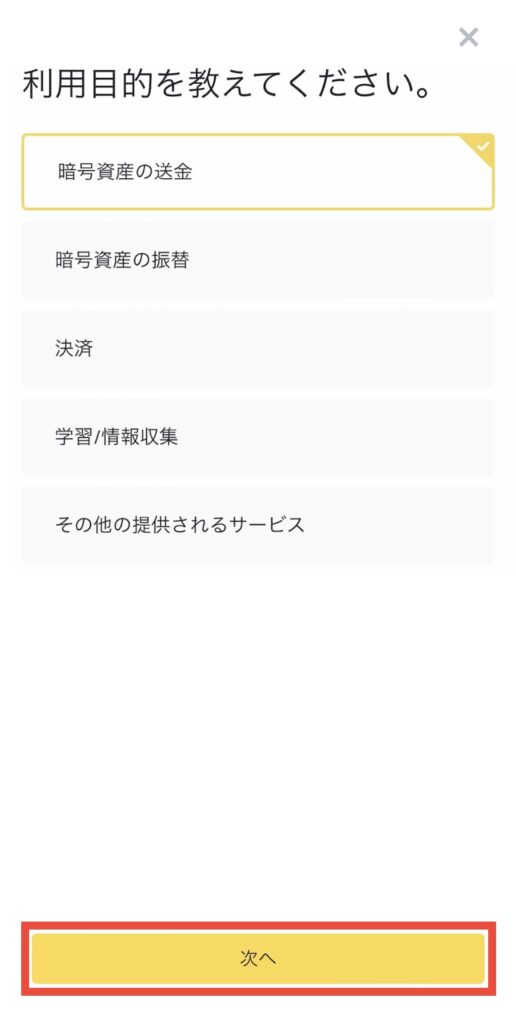
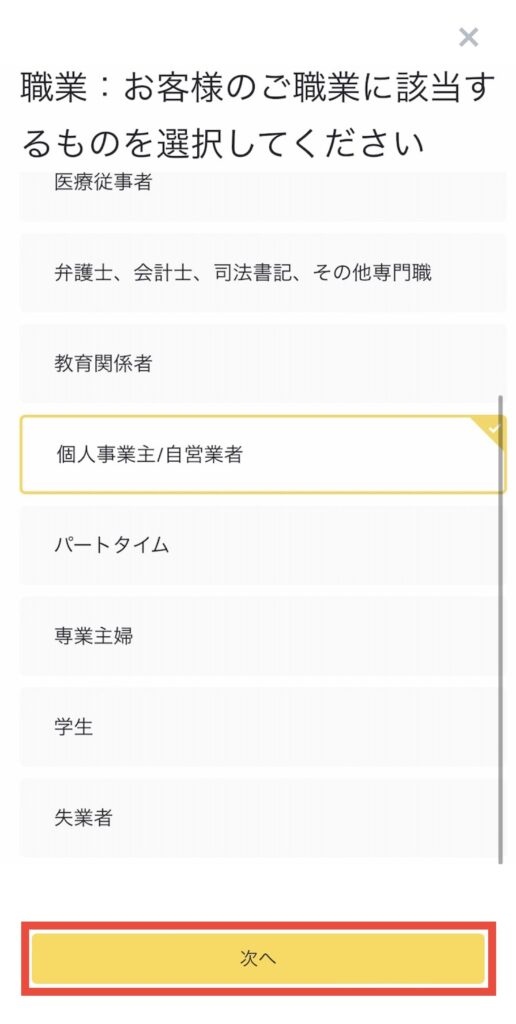
▼本人および家族が外国の公務員でないことの確認、インサイダーの確認
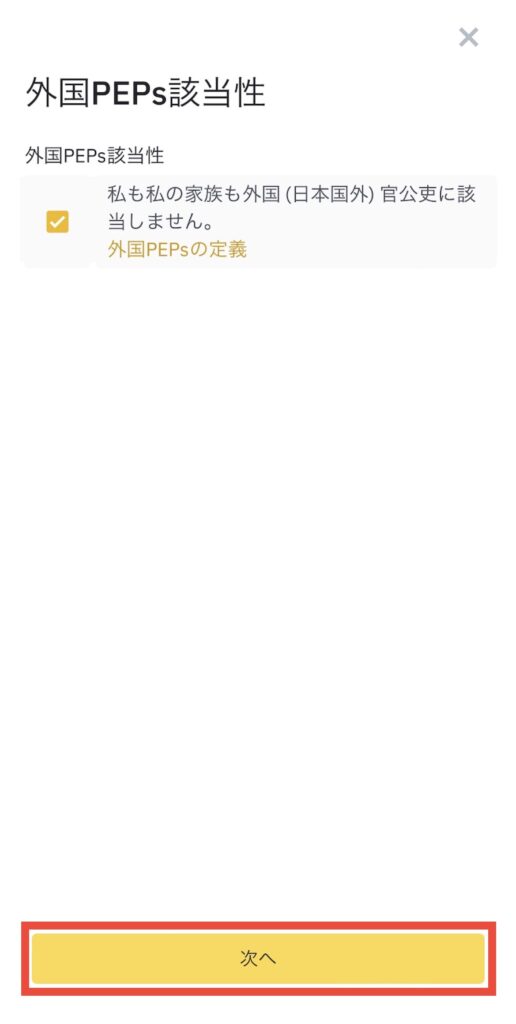
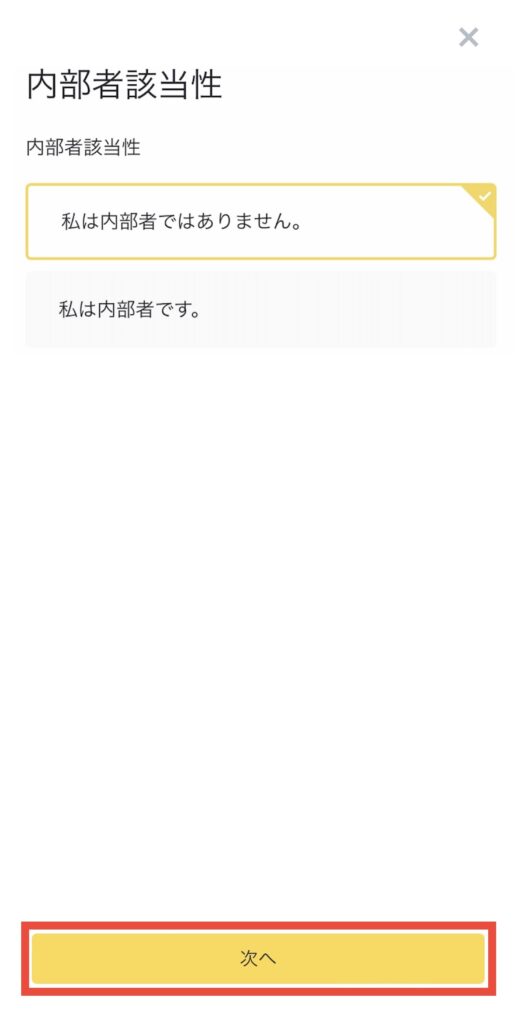
▼資産と年収を選択して「次へ」
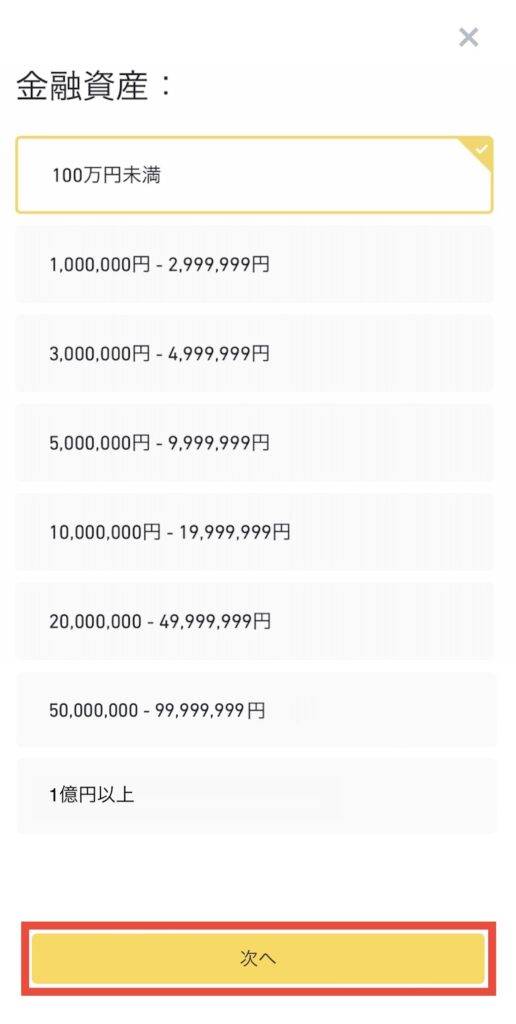
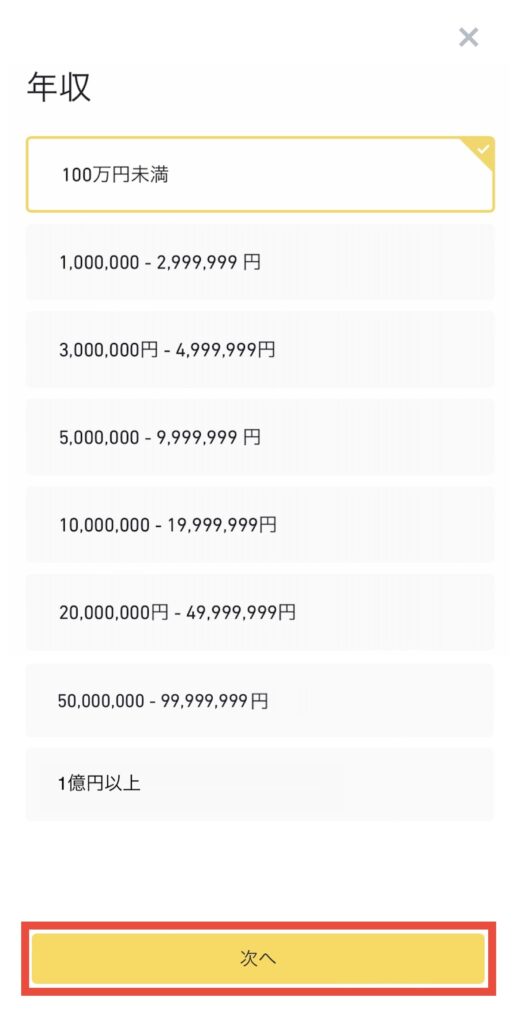
▼この画面でBinance Japan(バイナンスジャパン)口座開設の申請が完了
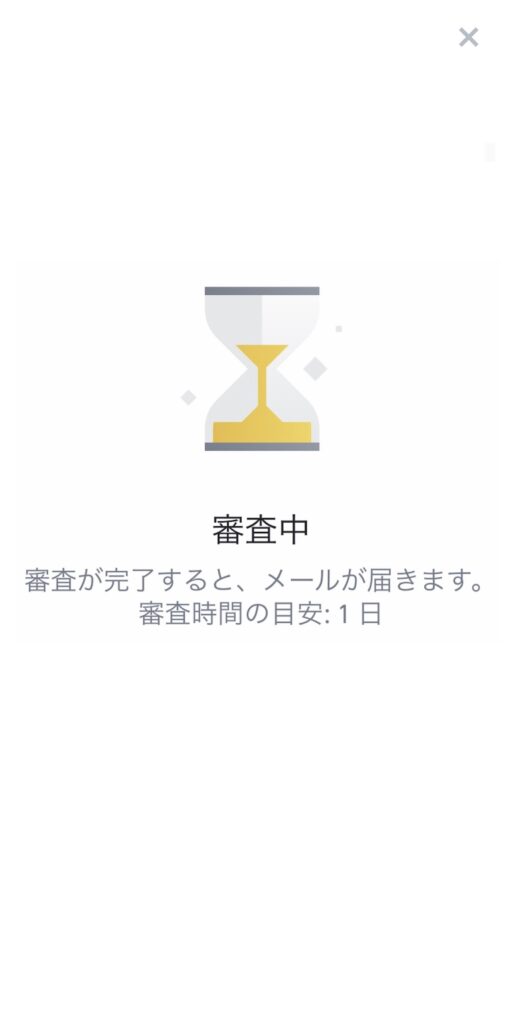
審査が終わると口座開設完了のメールが届きます。
早ければ即日、遅くても1日くらいで審査は完了するようです。
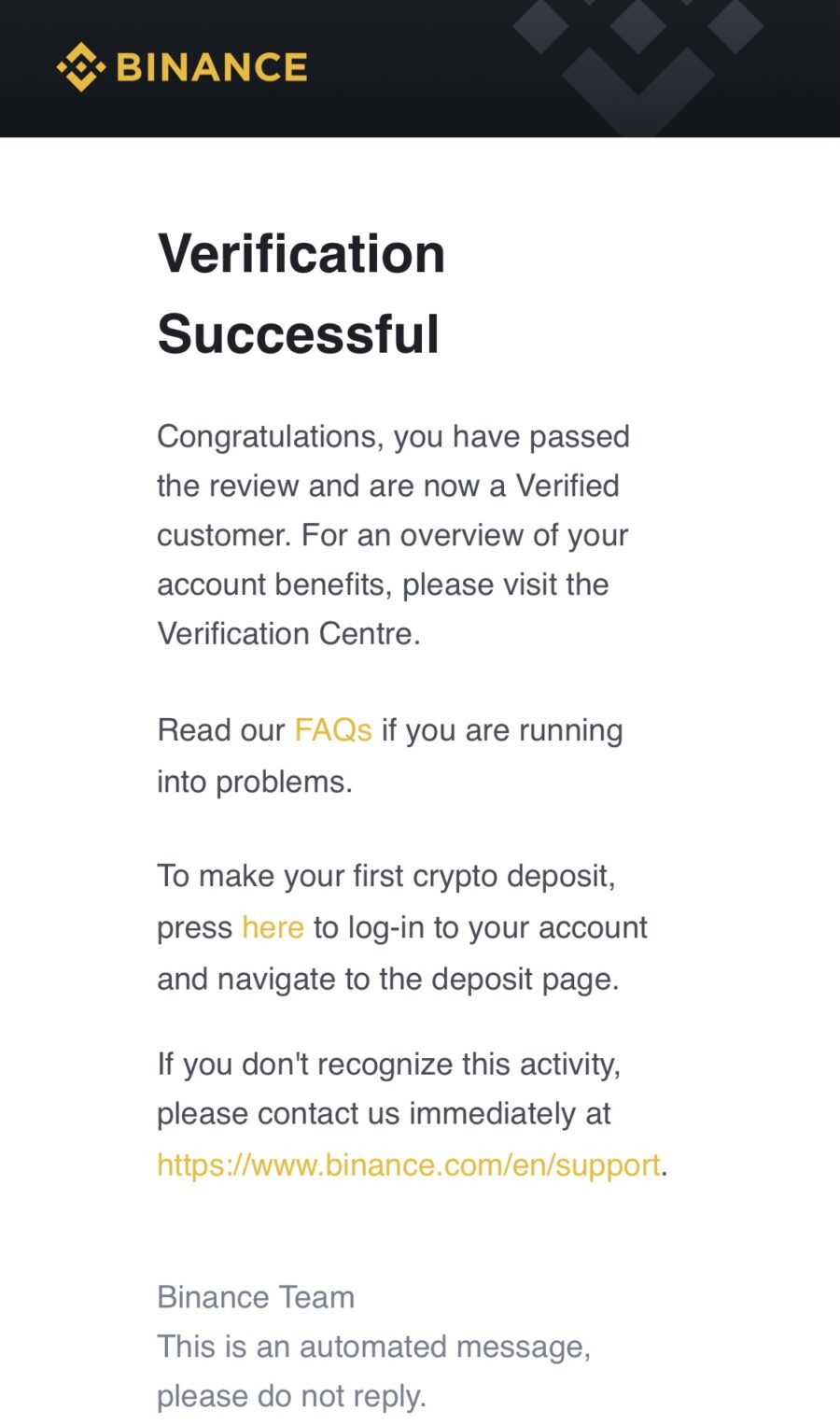
Step6:2段階認証を設定
第三者によるログインや送金を防止するために、アプリを使った2段階認証をかならず設定しましょう。
BinanceではGoogle Authenticatorアプリが推奨されています。
▼Google Authenticatorアプリをダウンロード
▼Binanceアプリの左上のメニュー→「セキュリティ」に進む
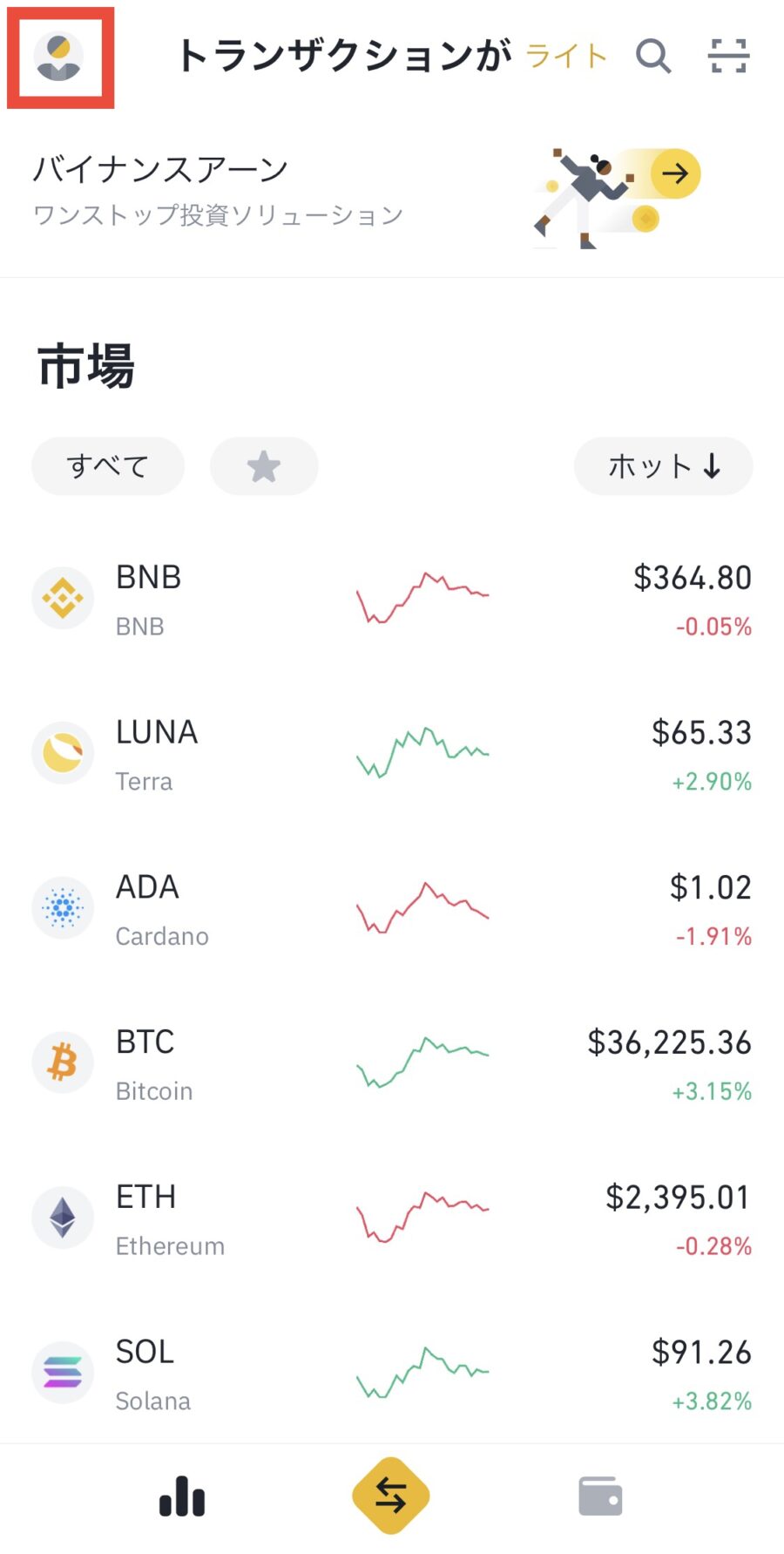
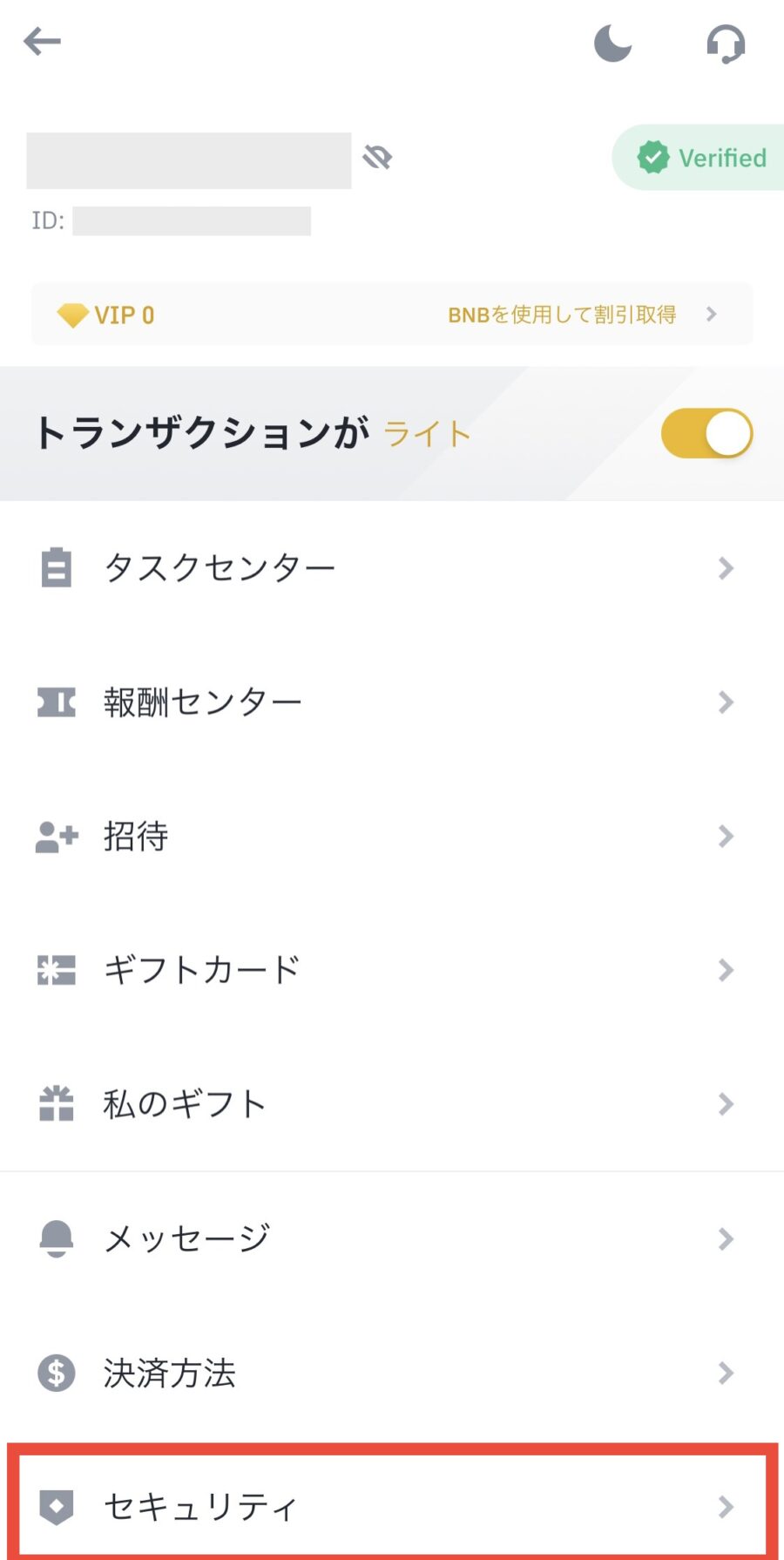
▼「バイナンス/Google認証」をタップし、チェックをONにする
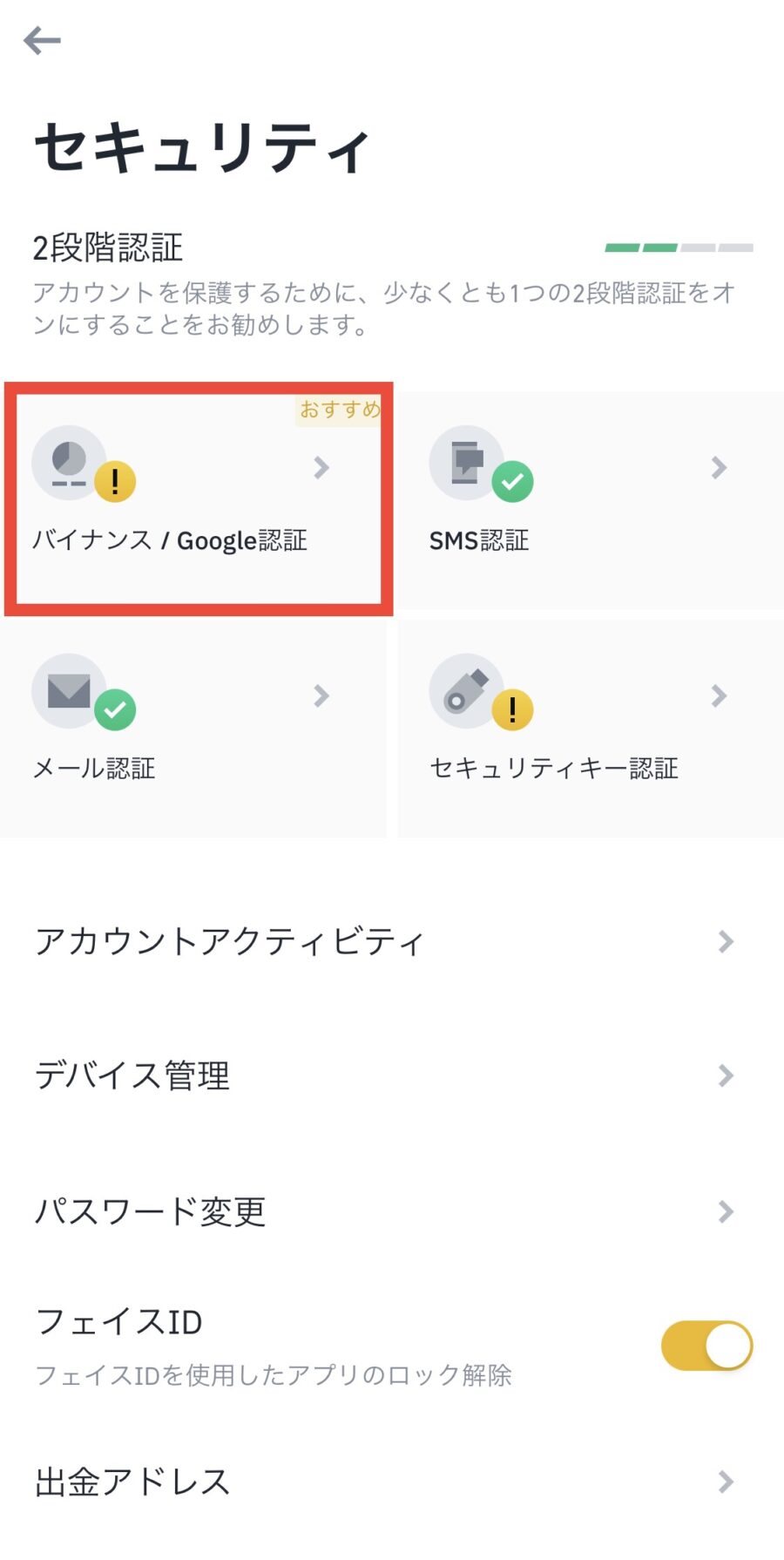

▼「リンク」をタップし、「チュートリアルをスキップ」
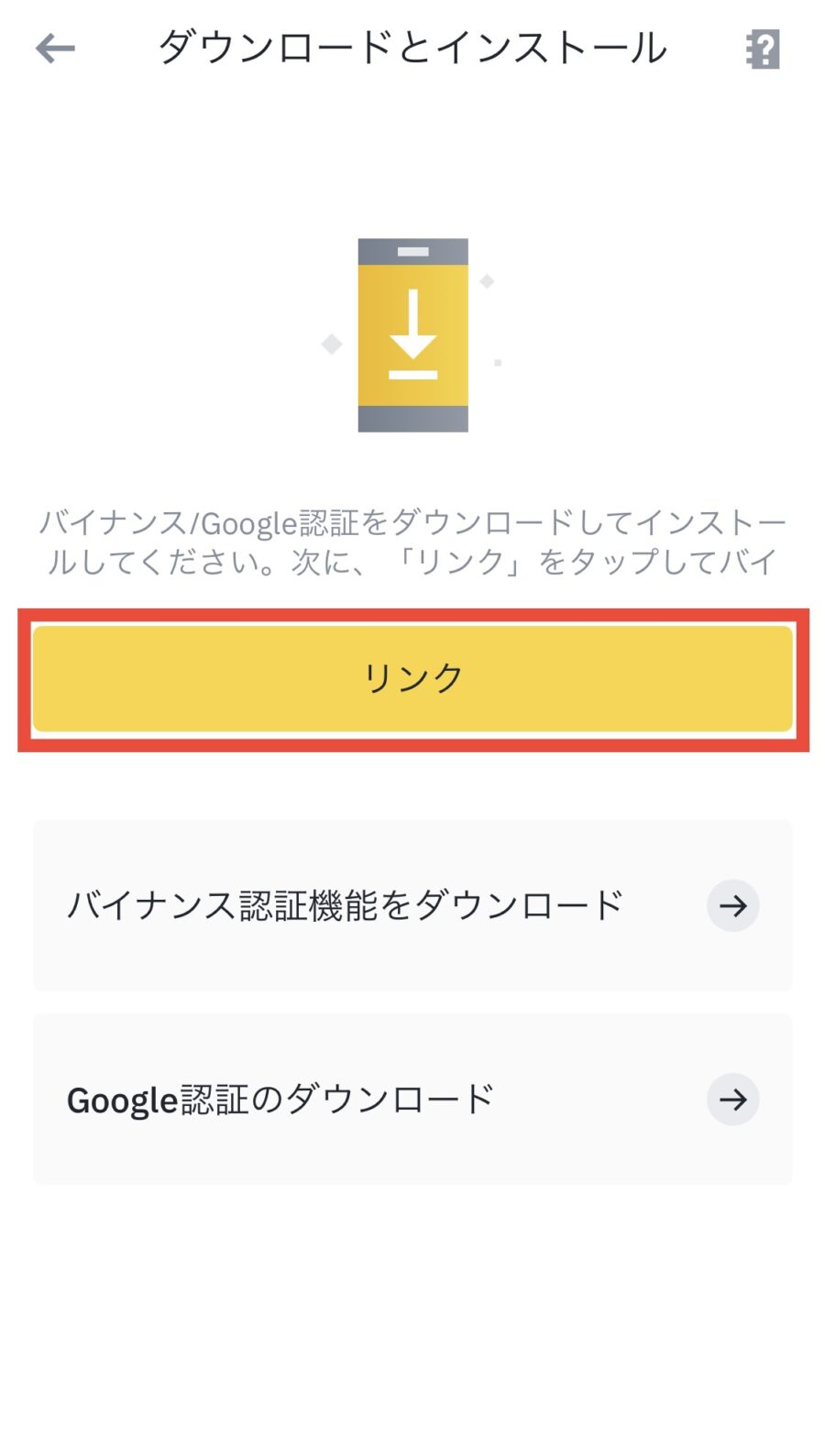
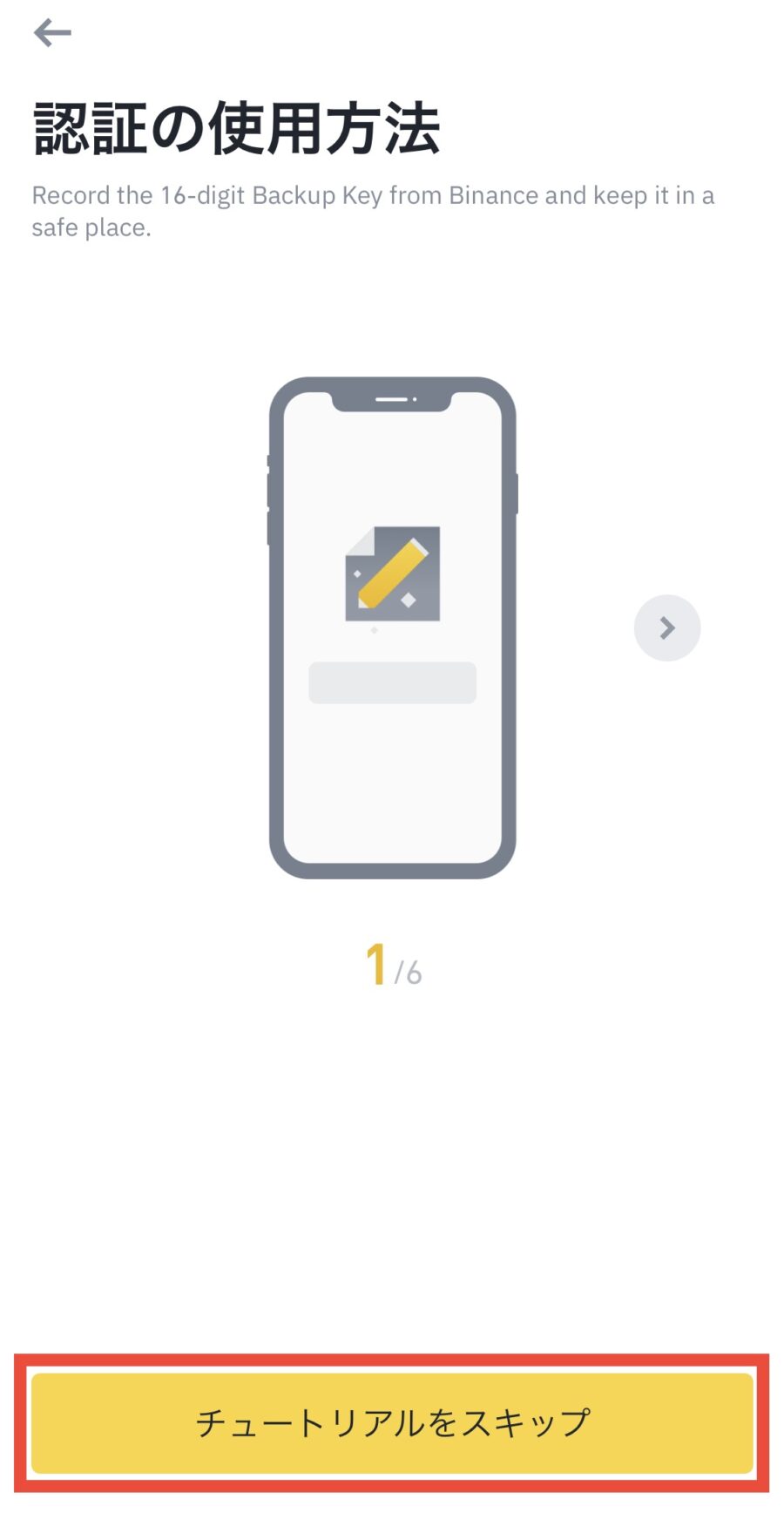
▼バックアップキーをコピー
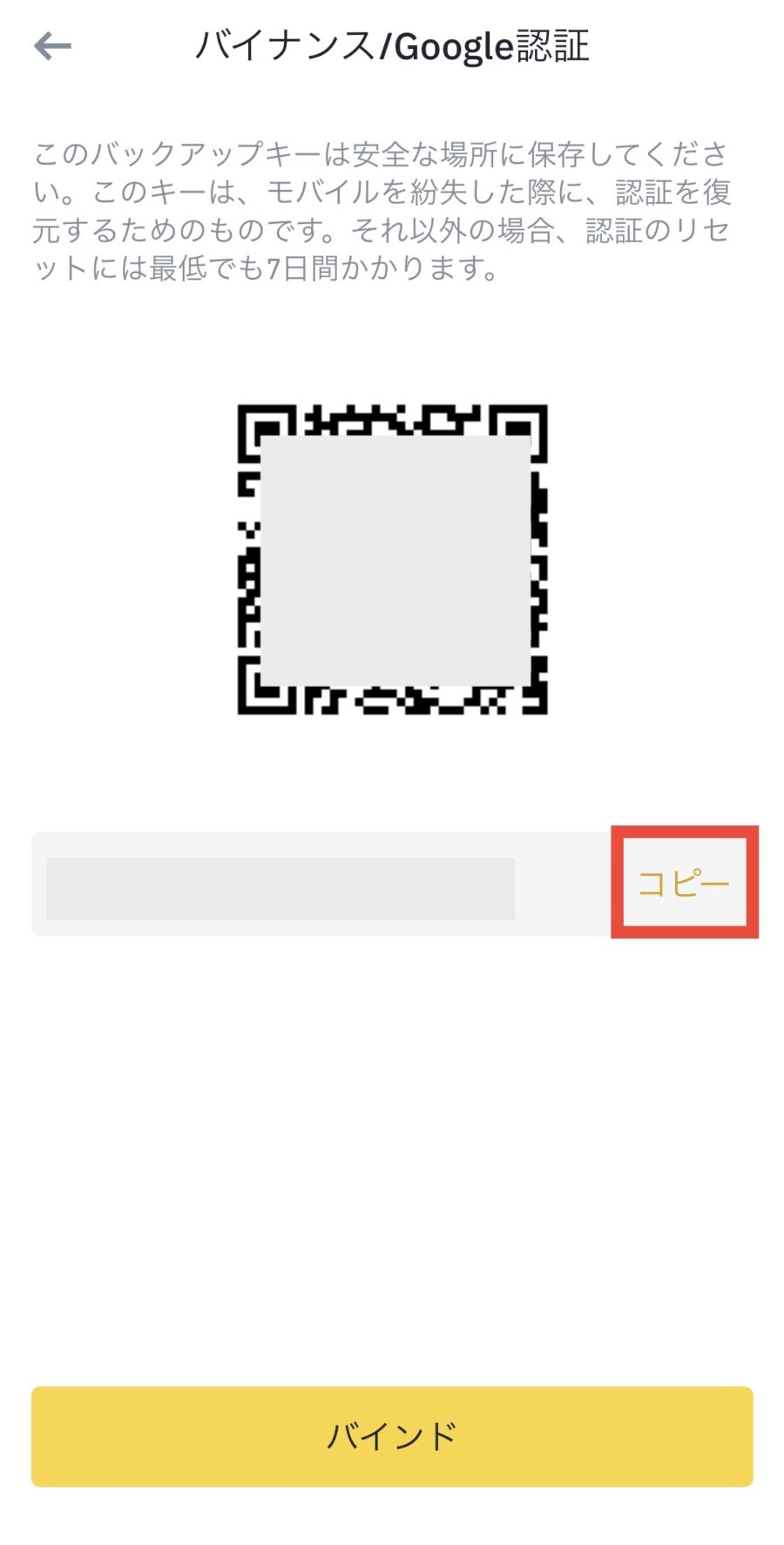
▼GoogleAuthenticatorアプリを開き[+ボタン]→[セットアップキーを入力]をタップ
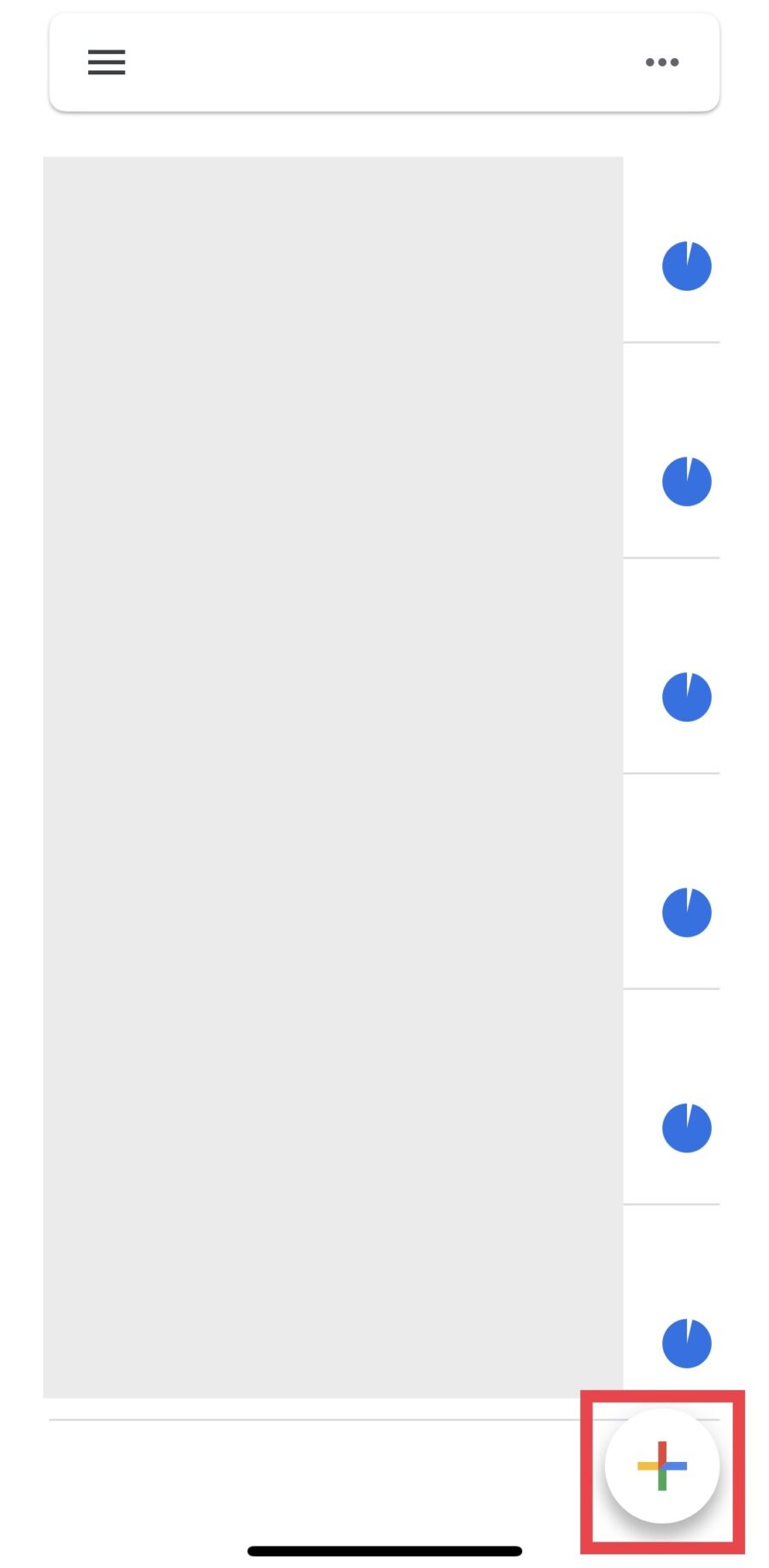
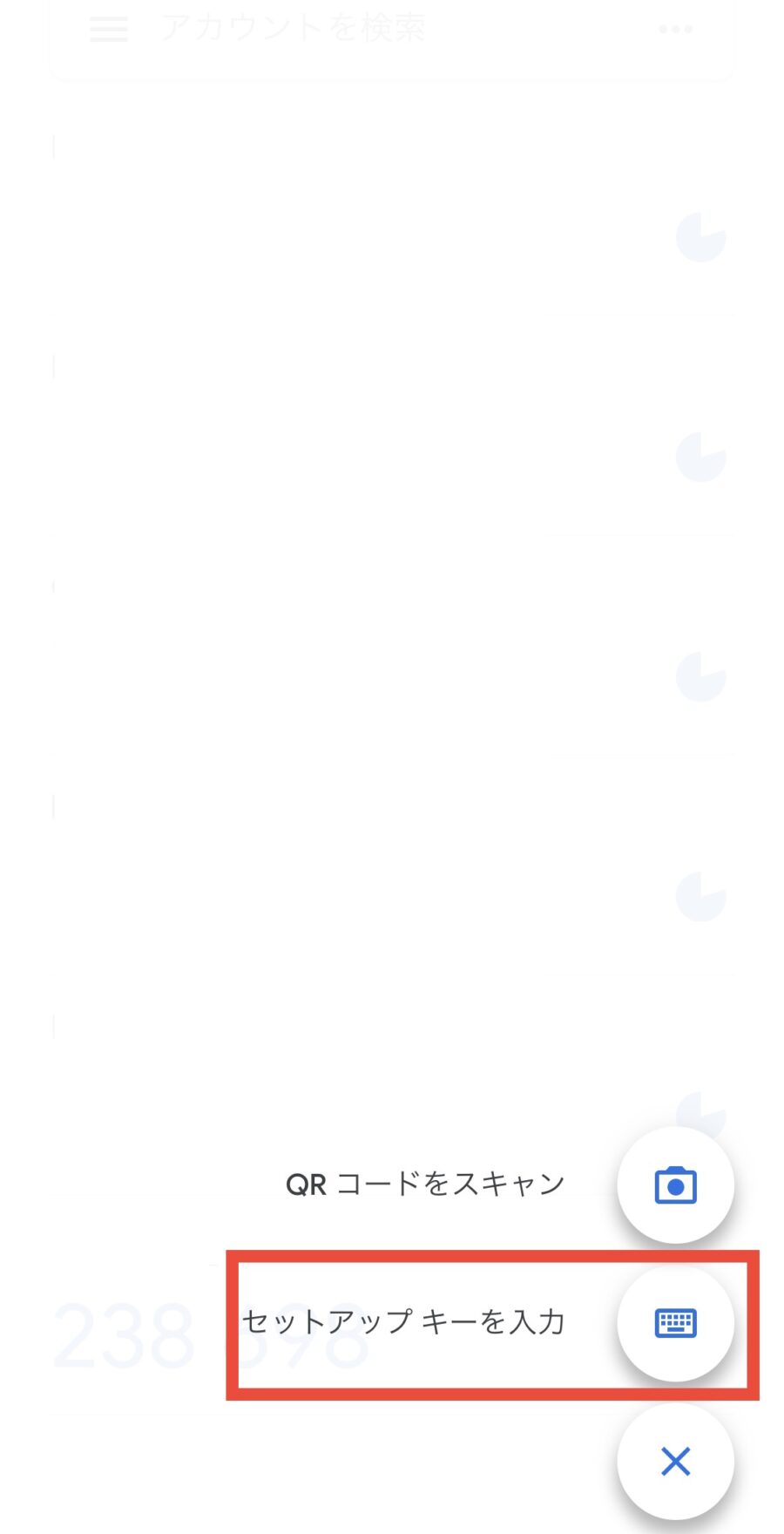
▼アカウントに「Binance」、キーにバックアップキーを貼り付けて「追加」をタップ、表示された6桁をコピー(長押し)
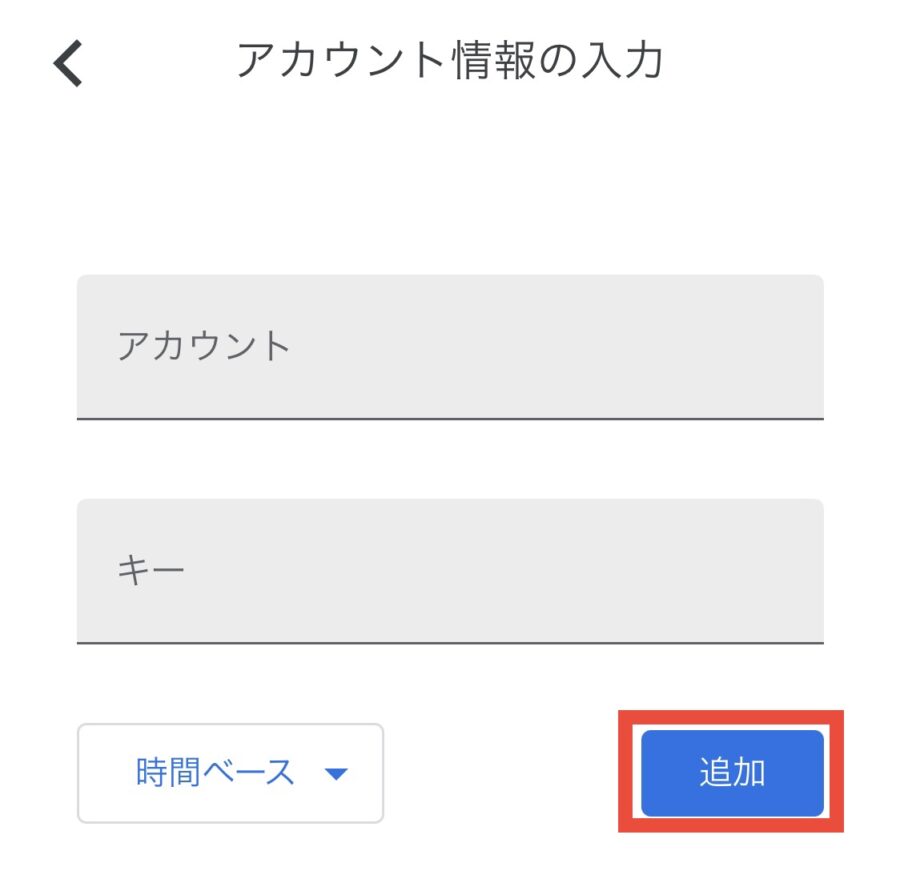
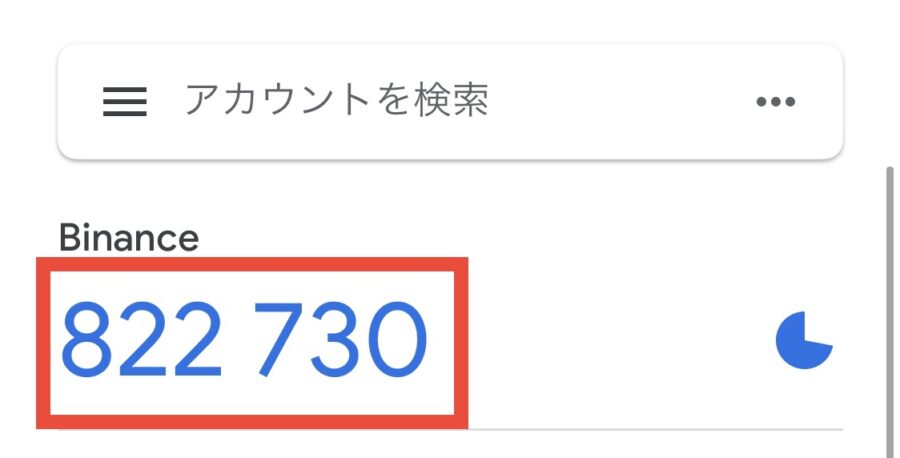
▼Binanceアプリに貼り付け、メール認証のコードを送信・入力して「提出」をタップ
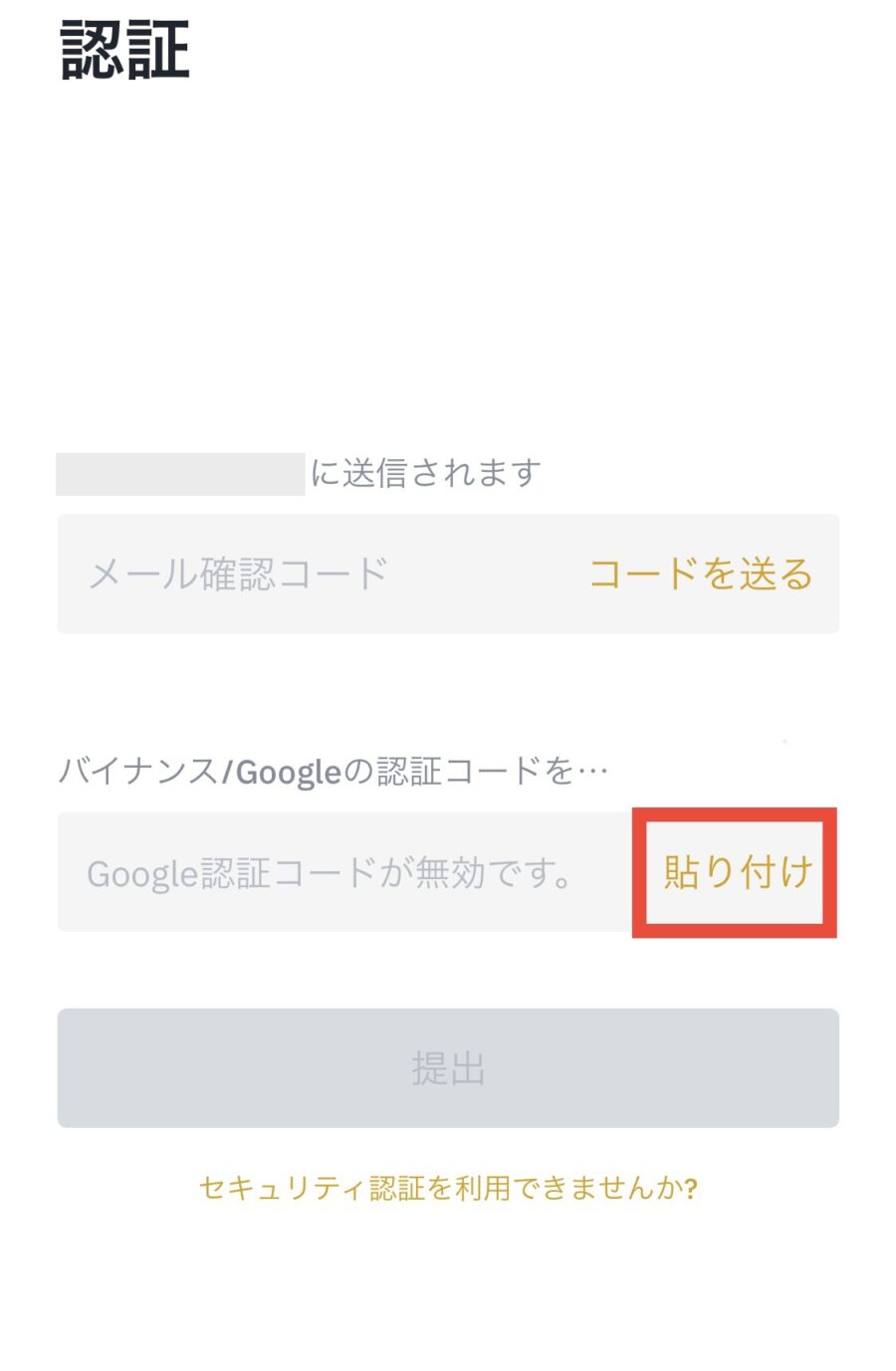
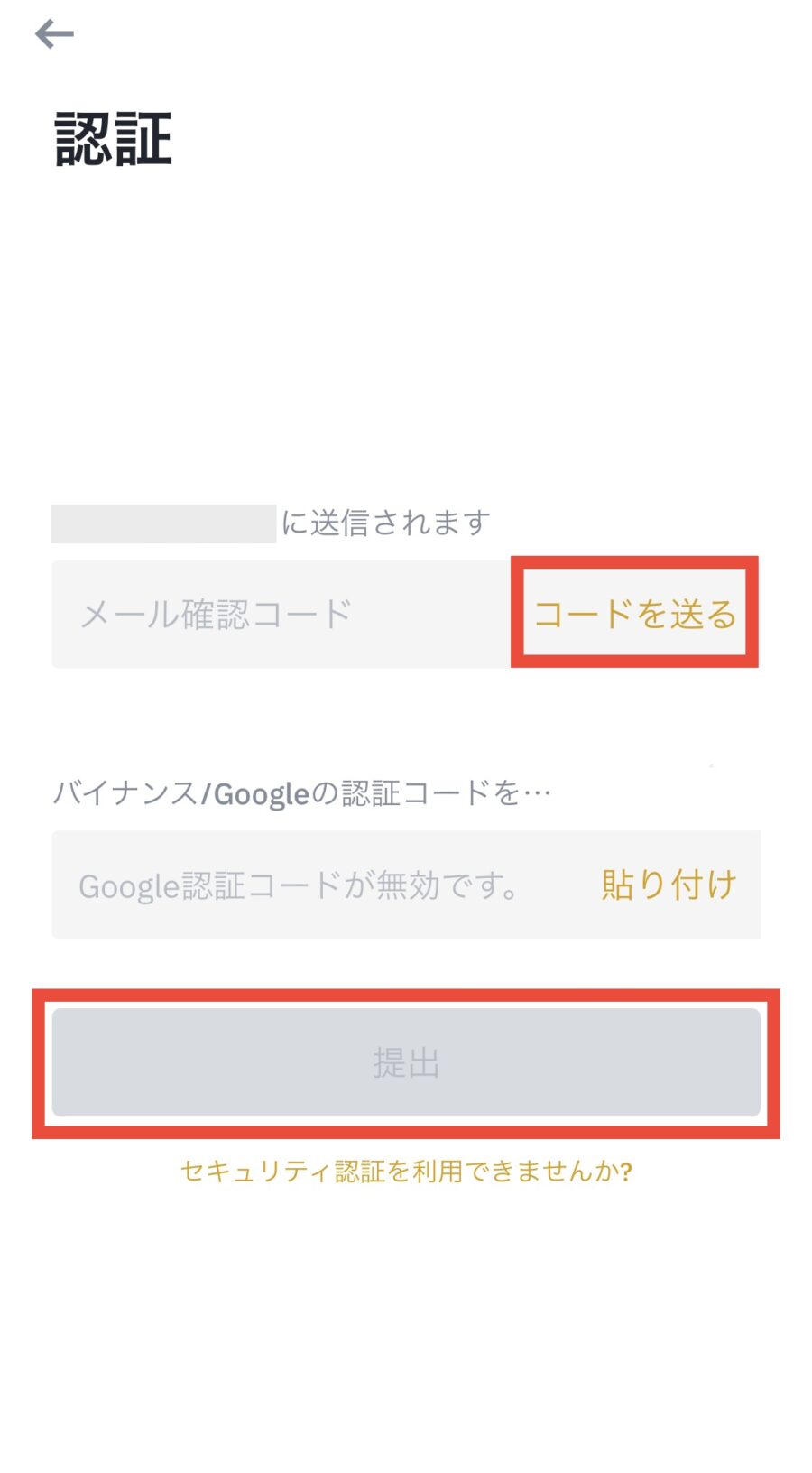
▼この画面で2段階認証の設定が完了
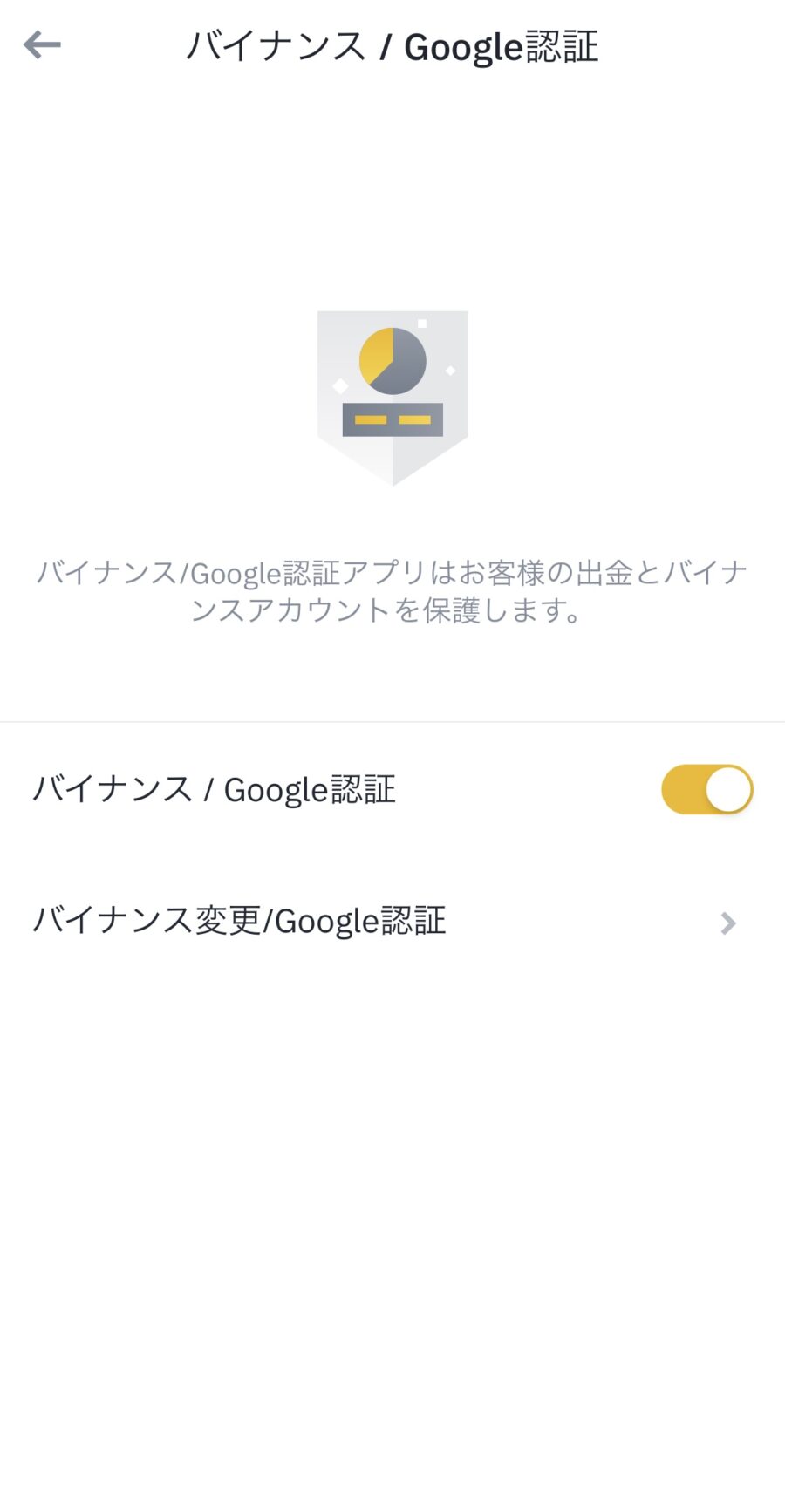
以上で口座開設と初期設定はすべて完了です。
Binance Japan(バイナンスジャパン)への入金方法
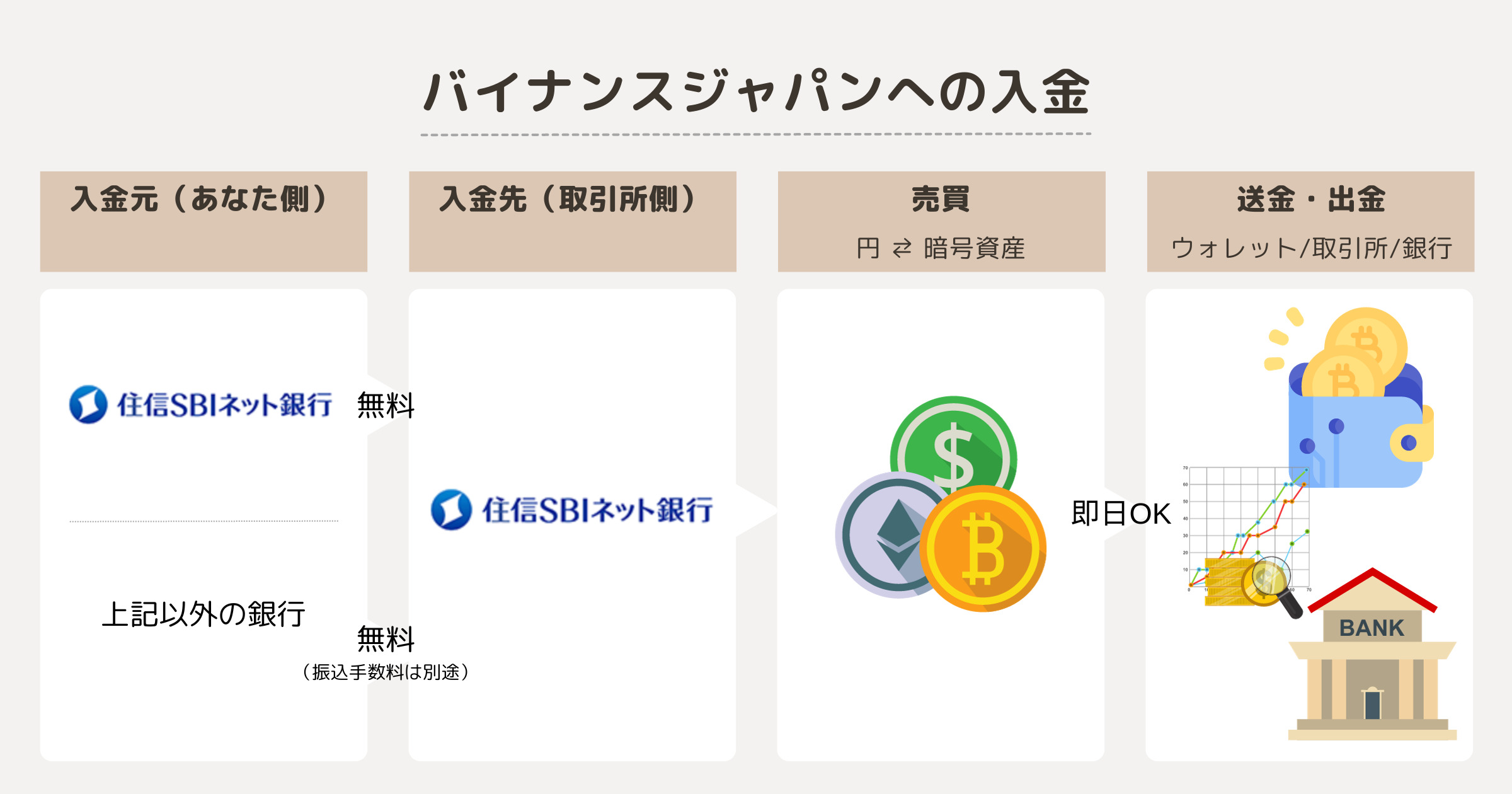
Binance Japan の入金方法は振込入金のみ。
振込先(バイナンスジャパン側の口座)は住信SBIネット銀行です。
| 入金方法 | 入金元 (あなた側) | 入金先 (取引所側) | 手数料 | 出金/送金の制限 |
|---|---|---|---|---|
| 振込入金 | どの銀行でもOK | 住信SBIネット銀行 | 無料 *他行へは振込手数料あり | なし |
入金元と入金先が同じなら振込手数料は無料。
他銀行でも「月◯回まで他行への振込無料」などの枠を活用しましょう。
\ スマホで簡単、最短10分!/
※紹介コードは自動入力
よくある質問
Binance Japan(バイナンスジャパン)の口座開設について、よくある質問をまとめます。